Page 1
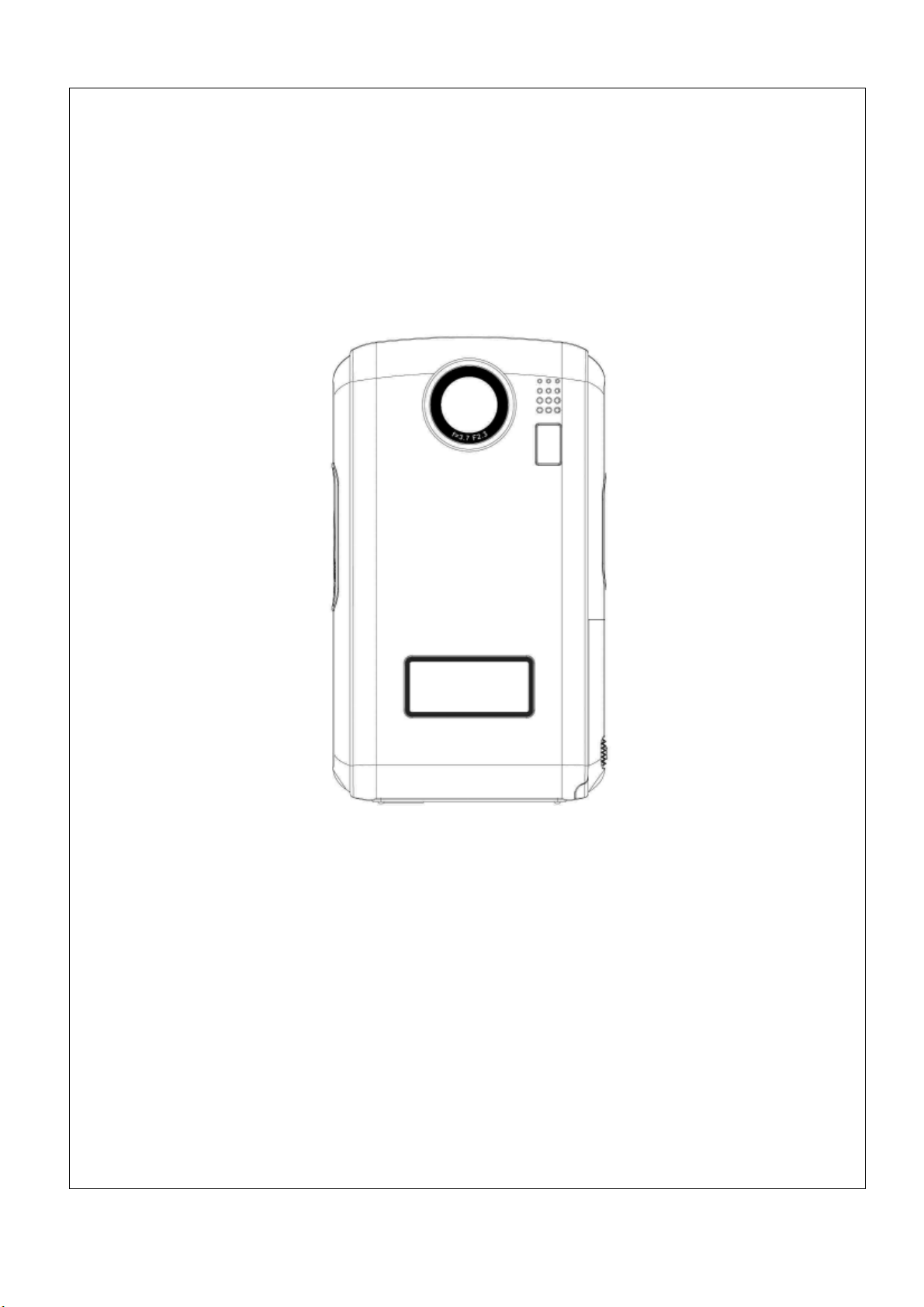
Cámara digital de vídeo
Manual del usuario
1
Page 2
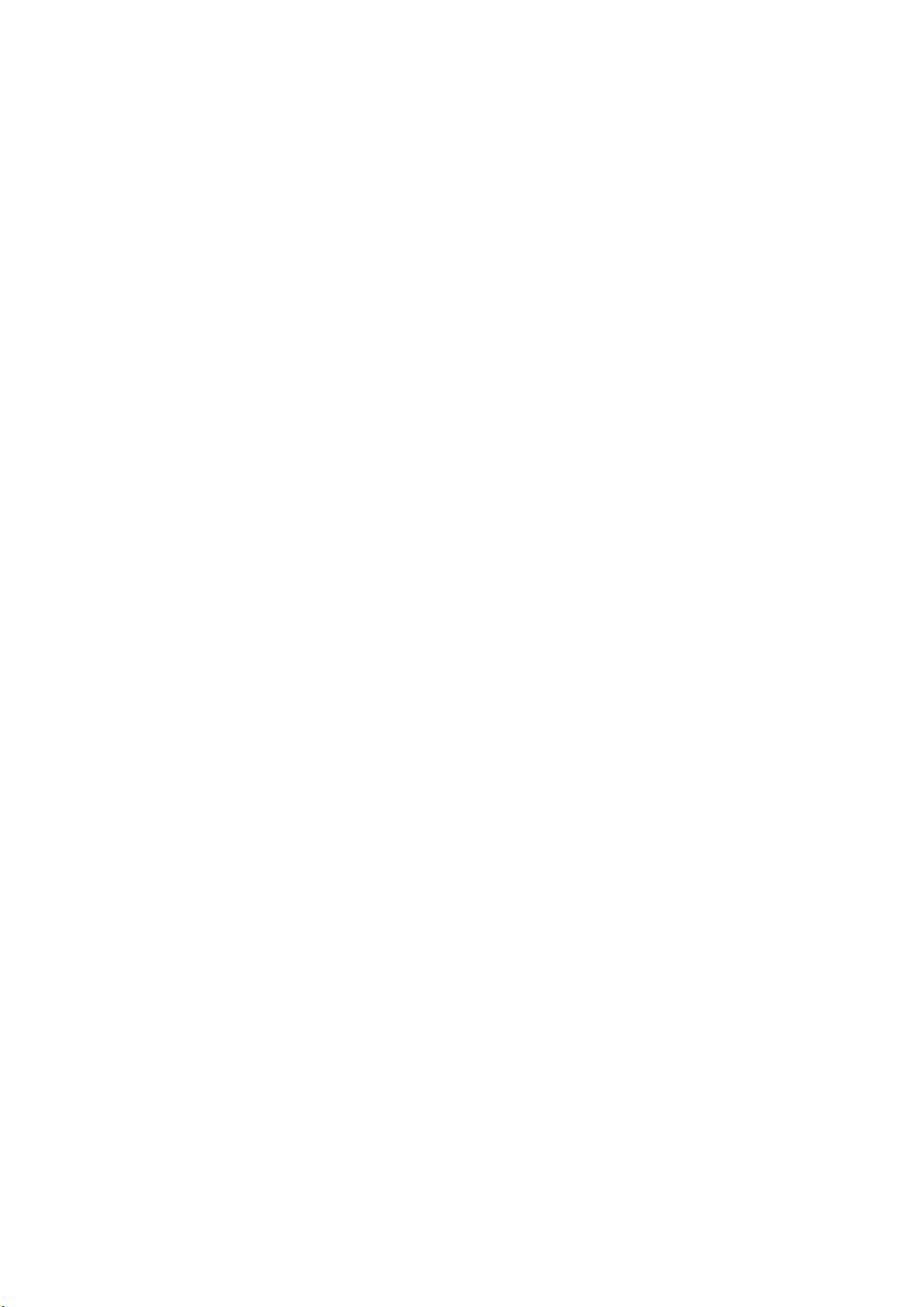
Contenido
Sección 1 Conocer su cámara ..............................................1
Sección 2 Preparación y puesta en marcha ........................4
Sección 3 Modo Grabar .........................................................6
Sección 4 Modo Reproducir................................................30
Sección 5 Escuchar música MP3........................................ 42
Sección 6 Lectura de libros electrónicos ..........................44
Sección 7 Ver películas MPEG4 en el PC..........................46
Sección 8 Ver fotos y películas en un TV........................... 47
Sección 9 Conversor de archivos de vídeo ....................... 48
Sección 10 El CD de software incluido contiene Arcsoft .52
Sección 11 Transferir datos a un ordenador .....................54
Sección 12 Especificaciones y requisitos del sistema..... 56
2
Page 3
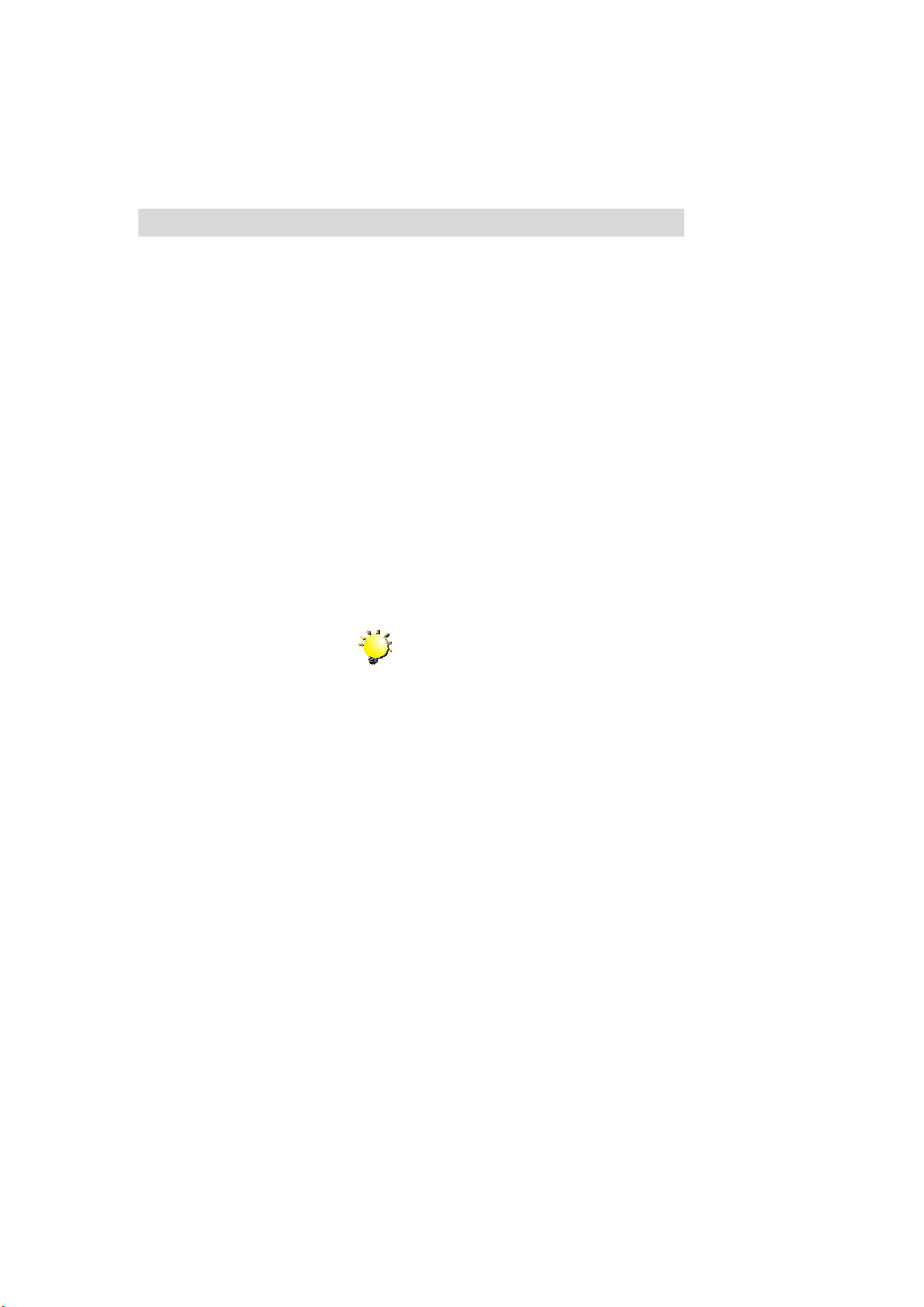
Sección 1
Conocer su cámara
★Vista previa
La cámara con sensor VGA puede grabar películas MPEG-4 con calidad DVD. Utilizando la
tecnología MPEG-4, es posible grabar más vídeos con una cierta cantidad de memoria. Buen
comportamiento en condiciones de baja iluminación. Con un monitor LCD a color, el usuario
puede componer imágenes y examinarlas fácilmente.
Los parámetros de Exposición y Balance de Blanco se pueden ajustar automáticamente o
modificarse de forma manual. La cámara es también ideal para utilizarla como WebCAM a
través de un puerto USB 2.0 de alta velocidad.
La cámara incorpora 64MB de memoria para que pueda tomar fotos y vídeos sin tarjeta de
memoria. La ranura de la tarjeta de memoria le permite aumentar la capacidad de
almacenamiento hasta 2G.
Nota:
La memoria integrada de 64MB ha sido utilizada
parcialmente para código de firmware.
★Accesorios estándar
Abra el paquete y compruebe si los siguientes accesorios están presentes:
z Cámara
z Cable USB
z Cable TV
z Guía rápida
z CD-ROM (Controlador, Software Arcsoft y Manual del usuario)
z Auriculares
z Correa
z Funda
z 2 * Baterías AA
z Mando a distancia (opcional)
1
Page 4
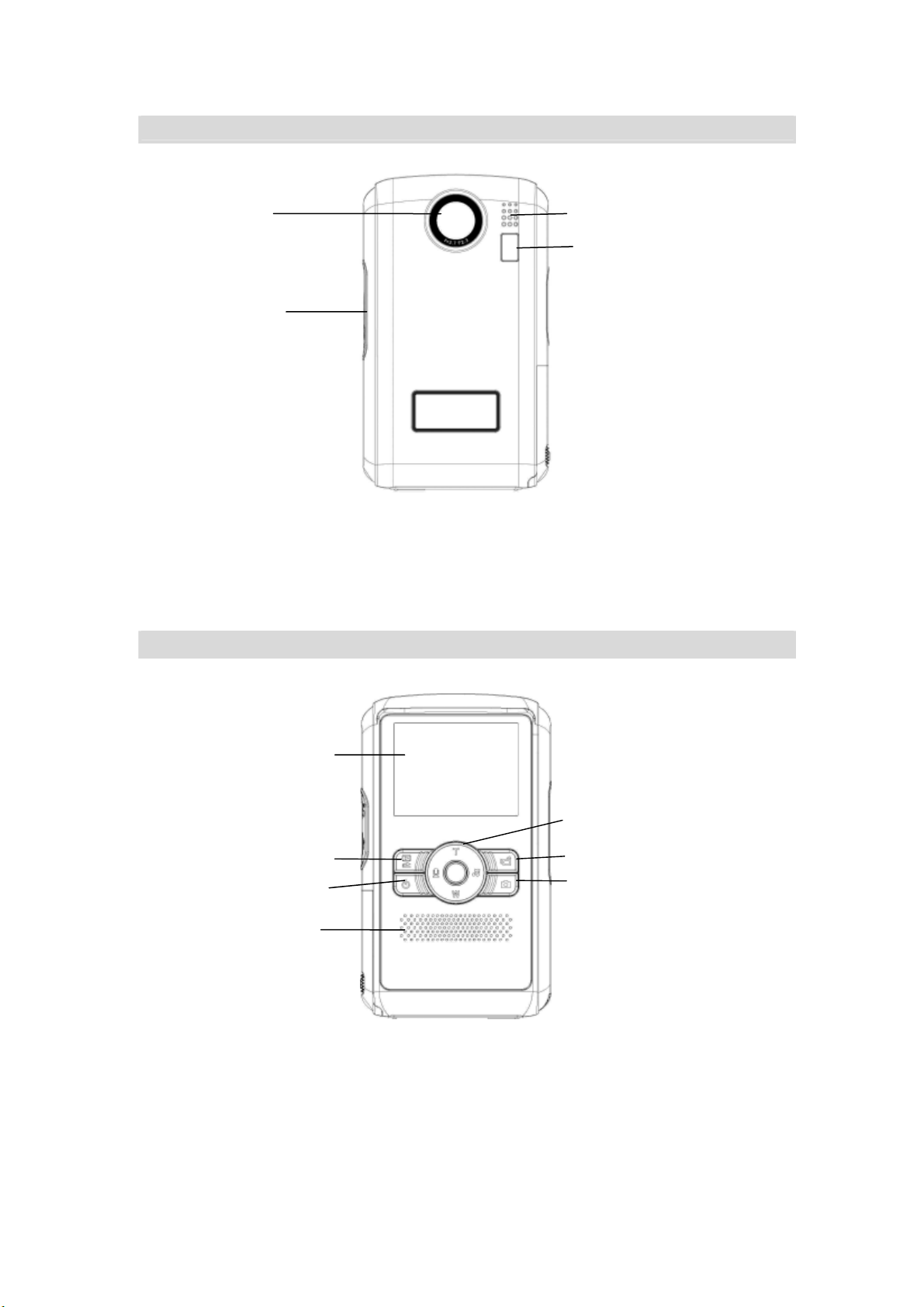
★Vista frontal
Lente
Ranura tarjeta
★Ilustración del teclado
Micrófono
LED del auto-disparo
LCD de TFT
Botón GRABAR /
REPRODUCIR
Botón de encendido
Altavoz
Botones de dirección
Botón del obturador de vídeo
Botón del obturador de imagen
2
Page 5
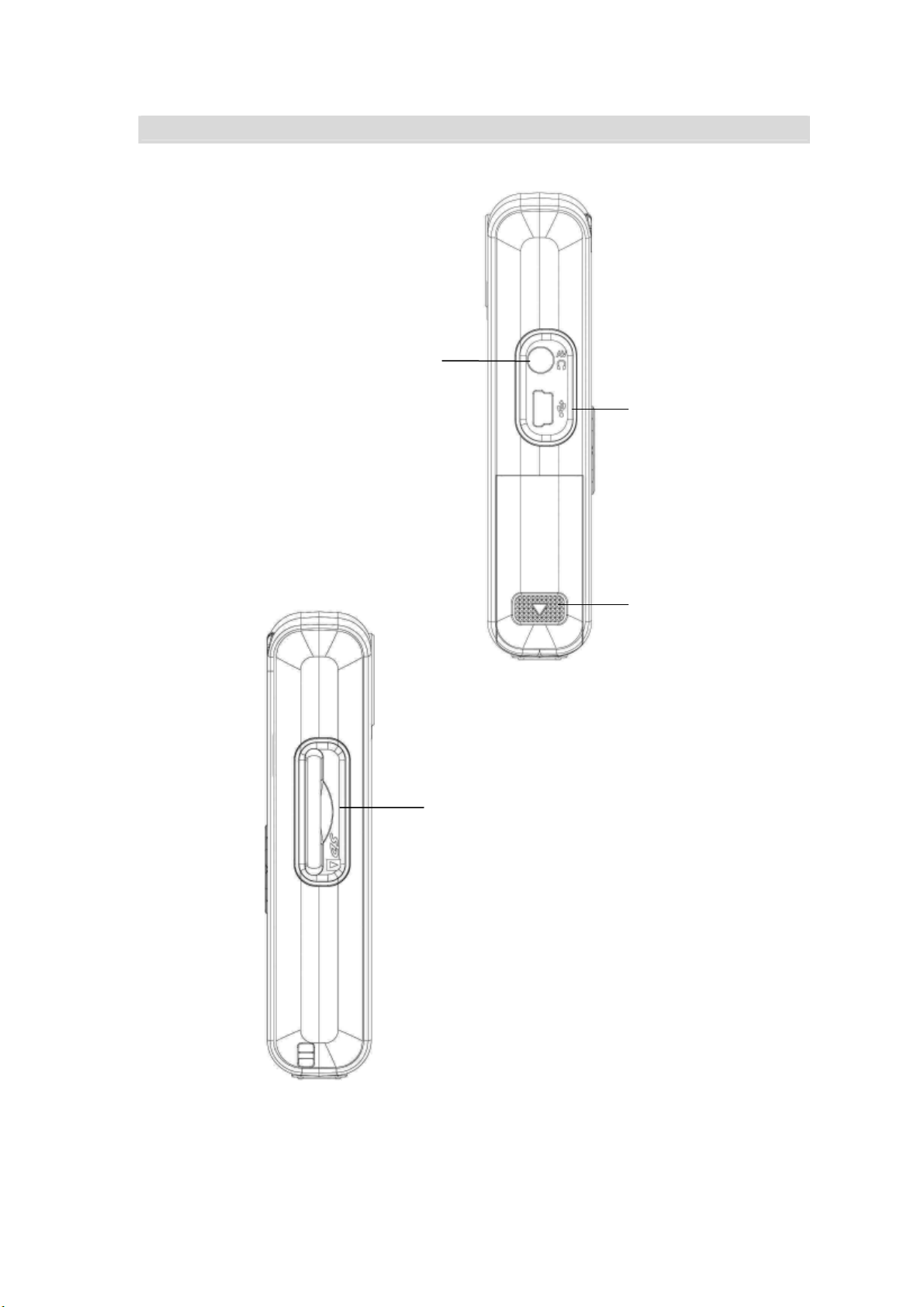
★Vista lateral
Puerto de salida de TV /
auriculares
PUERTO USB 2.0
Tapa de la batería
Ranura tarjeta
3
Page 6
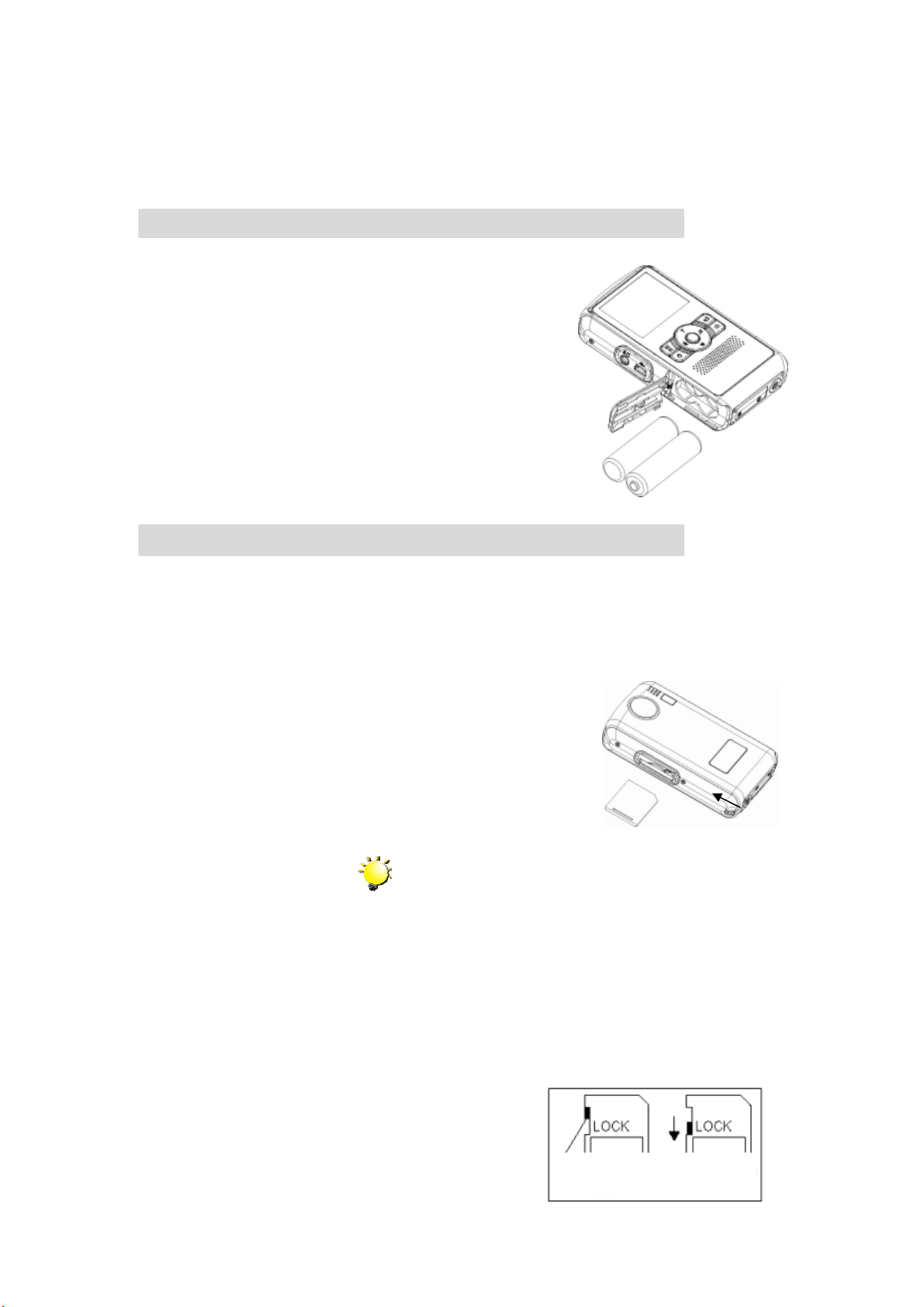
Preparación y puesta en marcha
★ Colocación de la batería
Antes de usar la cámara, debe insertar 2 baterías AA.
1. Abra la tapa de las baterías..
2. Inserte la batería siguiendo las marcas de polaridad
correcta ( + o -)
3. Cierre bien la tapa de la batería.
★ Insertar y quitar una tarjeta SD(opcional)
Sección 2
La cámara viene con una memoria interna de 64 MB, permitiéndole almacenar fotos, películas,
voz y música. Puede expandir la capacidad de memoria usando una tarjeta de memoria SD o
MMC de hasta 2G. Para insertar una tarjeta de memoria, consulte la figura siguiente:
1. Inserte la tarjeta de memoria hasta que se ajuste en posición.
2. Para quitar una tarjeta SD instalada, pulse la tarjeta hacia
dentro para soltarla.
3. Cuando la tarjeta salte, sáquela con cuidado de la ranura.
Nota:
Cuando la tarjeta de memoria esté insertada, las
películas y fotos se graban en la tarjeta y no en la
memoria interna.
★ Proteger datos en una tarjeta SD
La tarjeta SD es de sólo lectura cuando se bloquea. No se podrá grabar fotos, películas ni voz
cuando la tarjeta SD esté bloqueada. Compruebe que el bloqueo esté en la posición
desbloqueada cuando grabe fotos, películas y voz.
Posición de escritura
Writeable position
Writeable position
Posición de
protección
Write-Protected
Write-Protected
contra escritura
Position
Position
4
Page 7
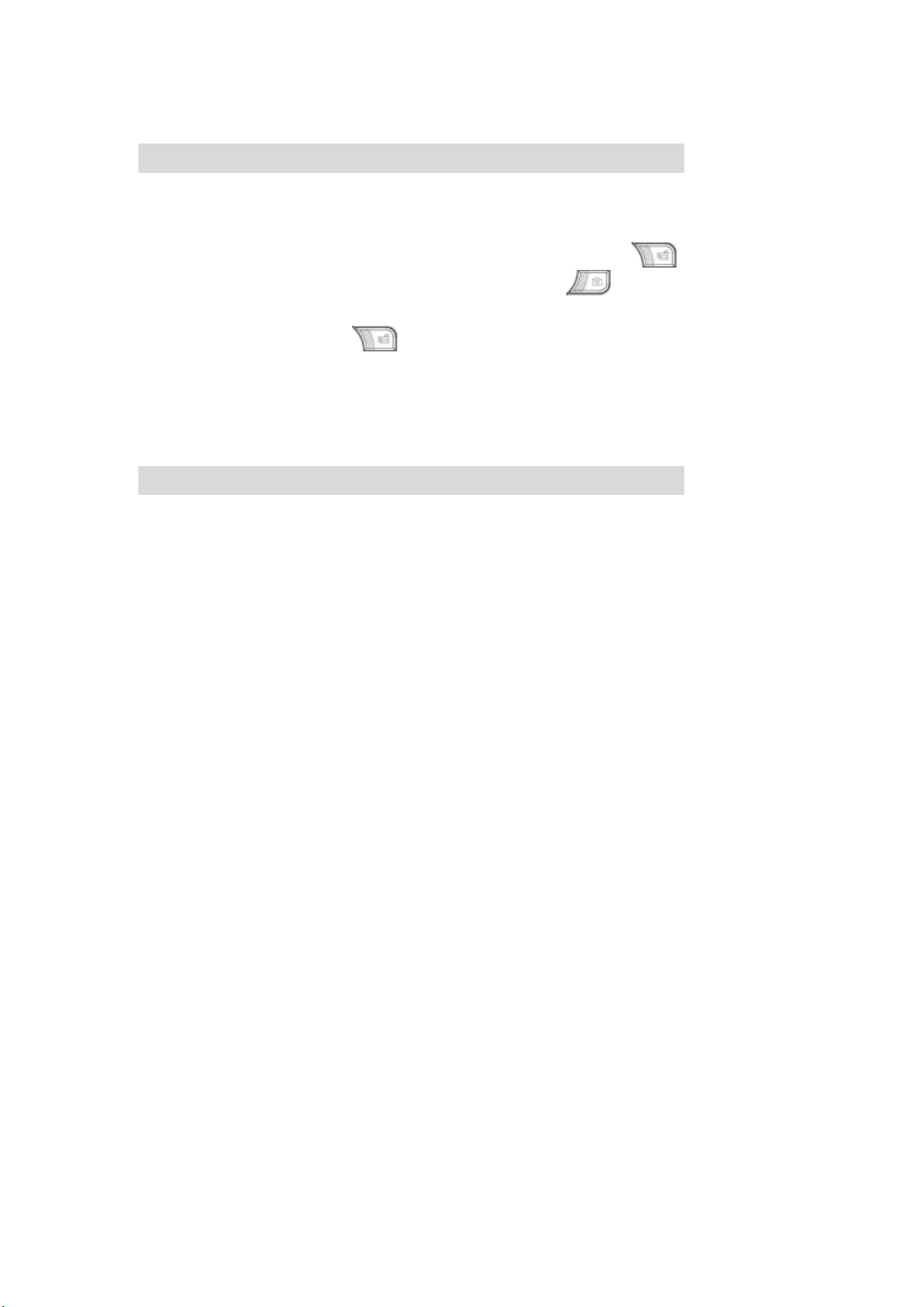
★ Encender la cámara y primeros pasos
Para encender la cámara:
Pulse el Botón de Encendido durante un segundo para encenderla.
Ö Para grabar una película, pulse el botón del obturador de película (
Ö Para tomar una foto, pulse el botón del obturador de foto( ).
Ö Para grabar la voz, pulse el botón de arriba de los botones de dirección y pulse el botón
del obturador de película (
Ö Para ver películas, imágenes, o mp3 y grabaciones de voz almacenadas, así como leer
eBooks, presione el botón GRABAR/REPRODUCIR una vez para cambiar al Modo
Reproducción.
) para iniciar la grabación de voz.
).
★ Apagar la cámara
Para apagar la cámara, pulse el botón de encendido durante un segundo.
5
Page 8
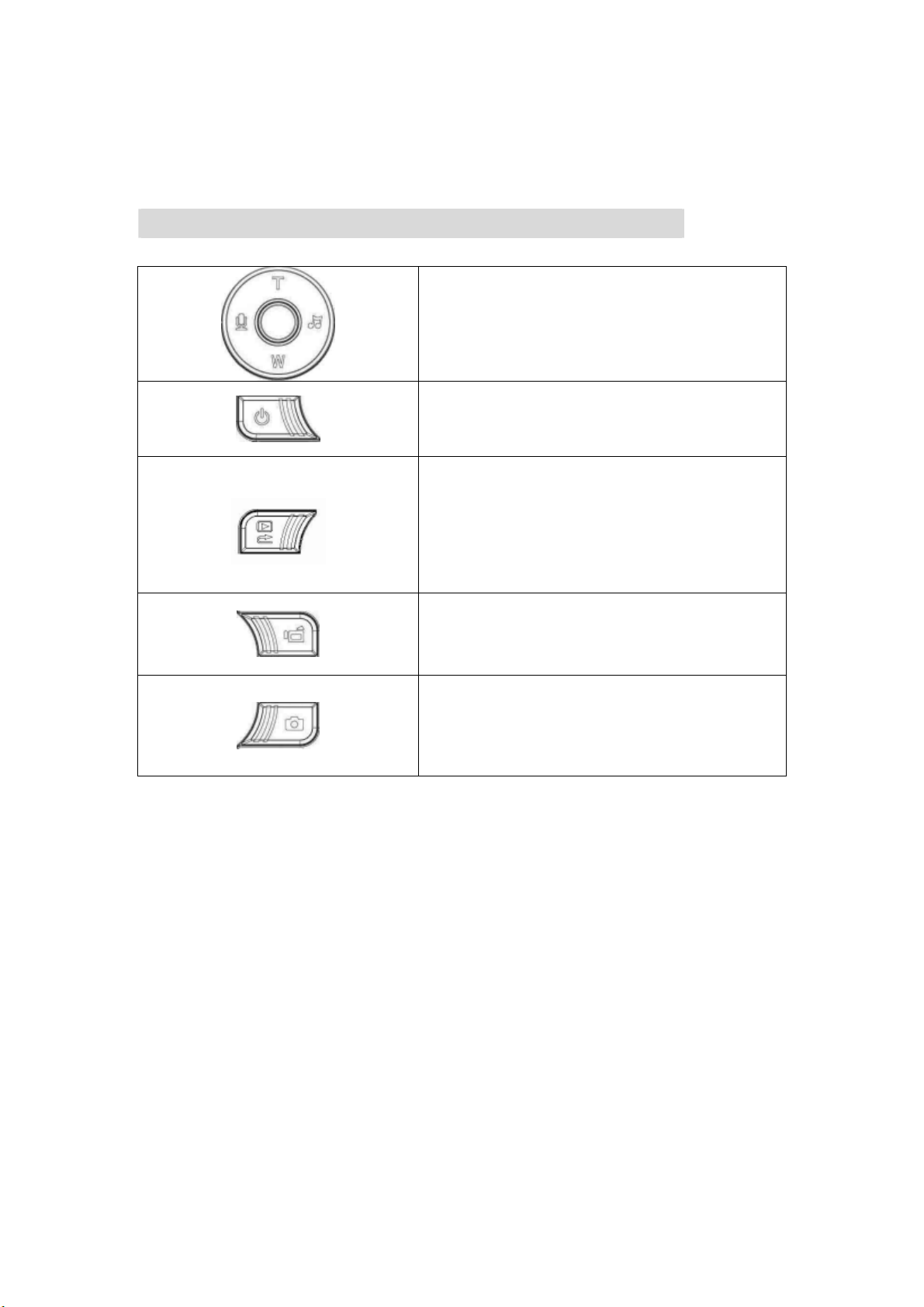
★ Fuciones de los botones
Sección 3
Modo Grabar
1. Botón derecho: Modo de música MP3
2. Botón izquierdo: Modo de grabación de voz
3. Botón Arriba / Abajo: Botón de
aumento/panorámico, aumento/reducción digital;
4. Botón introducir: Menú ACTIVADO
Botón de alimentación: Manténgalo pulsado un
segundo para encender o apagar la cámara.
Función de los botones GRABACIÓN &
REPRODUCCIÓN:
1. Conmutan entre los modos de Grabación y
Reproducción.
2. Vuelve a la página anterior.
Botón del obturador de película:
1. Comienza a grabar la película o graba la voz.
2. Para detener la grabación, presiónelo de nuevo.
Botón del obturador de foto: Comienza a tomar
fotos
6
Page 9
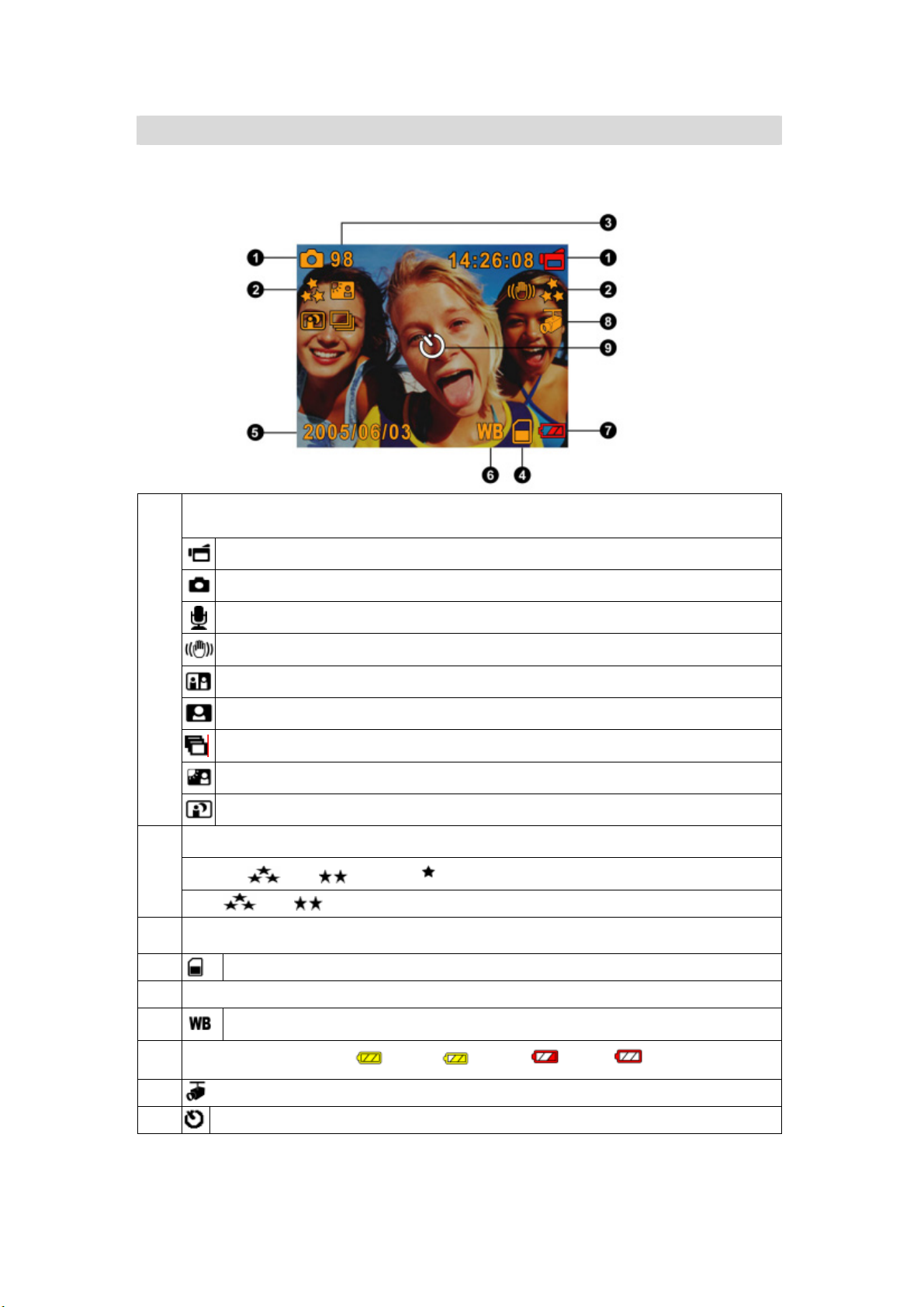
/
★ Información del monitor LCD
El indicador mostrado puede aparecer en el LCD mientras graba películas y fotos:
(1)
Modo Grabar
(2) Resolución
(3)
(4)
(5)
Modo grabación de película
Modo grabación de foto
Modo grabación de voz
Estabilización del movimiento
Modo dos en uno
Marco de foto
Modo foto múltiple
Luz de fondo
Modo nocturno
Película :
Foto:
El número de fotos o tiempo de grabación de películas
a la resolución actual.
Tarjeta SD insertada
Fecha/Hora AAAA/MM/DD HH:MM
Alta / Estándar/ Baja
Alta / Estándar
voz que todavía se puede tomar
(6)
(7)
(8)
(9)
Balance de blancos
Indicador de la batería:
Detección de movimiento
Modo temporizador
Llena / media / baja / vacía
7
Page 10
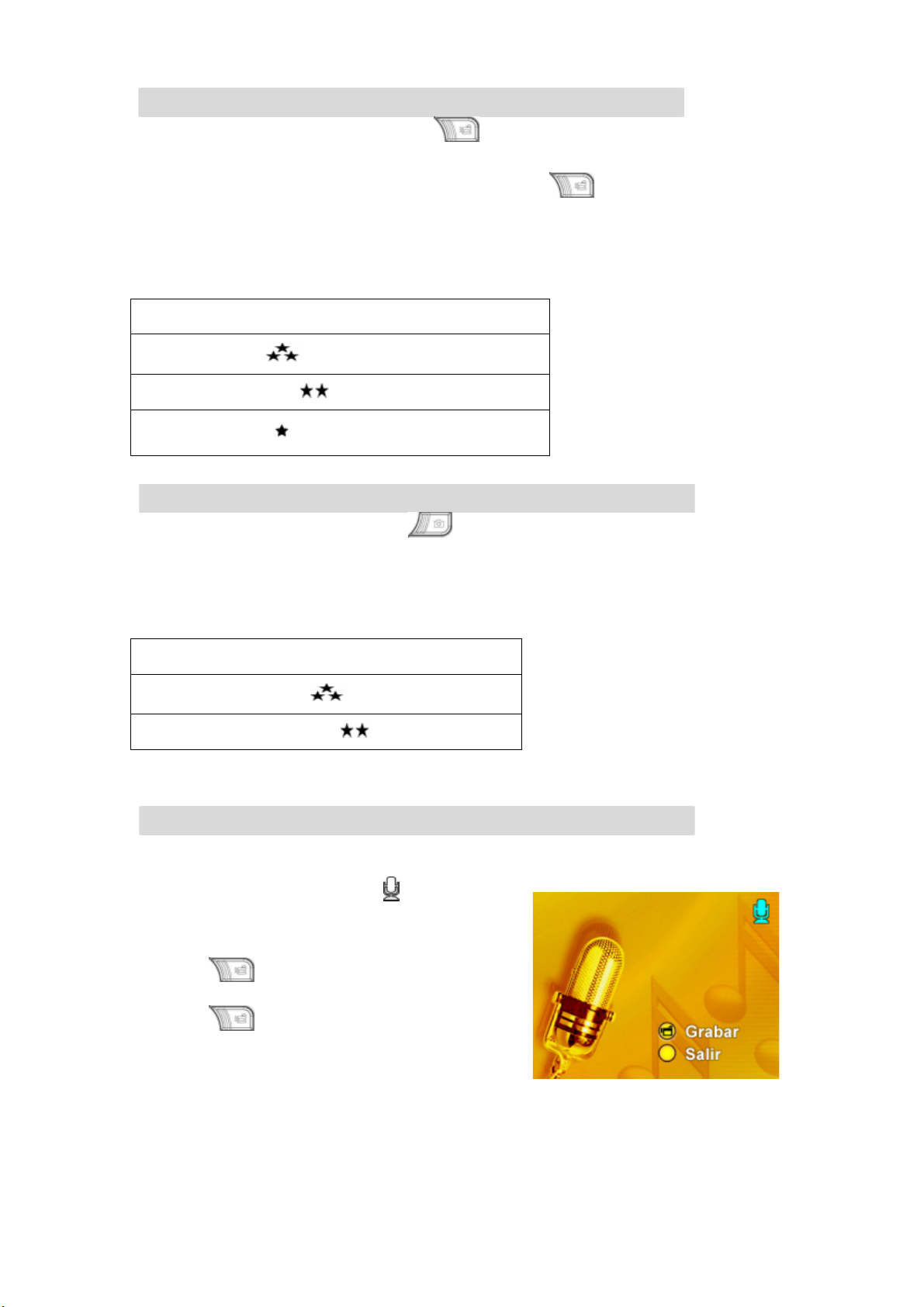
Grabación de película MPEG4★
Presione el botón de Disparo de Película ( ) para iniciar la grabación. Cuando se graba
una película, aparecerá un indicador de tiempo en el monitor LCD. Para detener la grabación,
pulse de nuevo el botón del obturador de película(
GRABACIÓN/REPRODUCCIÓN para ver la película grabada.
Hay tres resoluciones disponibles para película.
Calidad
Calidad alta
Calidad estándar
Calidad baja
). Presione el botón de
★ Grabación de foto
Pulse el botón del obturador para foto ( ) para tomar una foto.
Presione el botón de GRABACIÓN/REPRODUCCIÓN para ver la imagen
Hay tres configuraciones de resolución.
Calidad de imagen
Calidad alta
Calidad estándar
Grabació★ n de voz
1. Pulse el botón izquierdo (
botones de dirección para cambiar al
modo de grabación de voz.
2. Pulse el botón del obturador de película
(
) para grabar voz.
) en los
3. Pulse el botón del obturador de película
(
grabación.
Presione el botón de
4.
GRABACIÓN/REPRODUCCIÓN para
ver la voz grabada
) de nuevo para detener la
8
Page 11
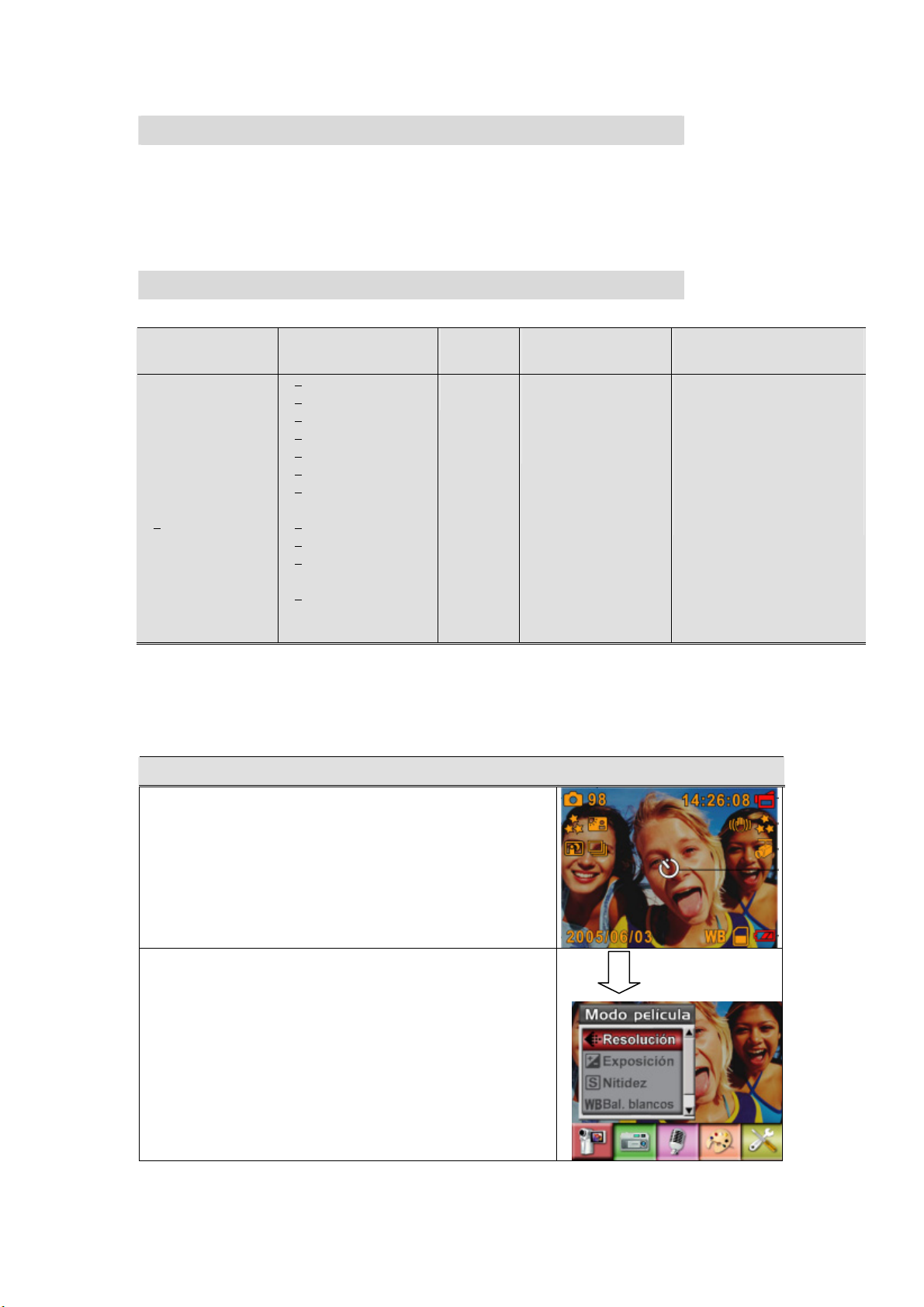
★ Usar el zoom digital
El zoom digital aumenta las imágenes durante la grabación de películas o la toma de
fotografías.
z Para acercar/alejar, pulse el botón Tele/Wide.
★ Opciones para el modo Grabar
Modo Película Modo Cámara Modo voz Efecto Ajustar
z Resolución
z Exposición
z Nitidez
z Balance de
blancos
z Estabilización
z Detector de
movimiento
z Modo
nocturno
z Salir
z Resolución
z Exposición
z Dos en uno
z Marco de foto
z Temporizador
z Nitidez
z Balance de
blancos
z Foto múltiple
z Luz de fondo
z Impresión de
fecha
z Modo nocturno
z Salir
z ACT
z Salir
z Normal
z Blanco/Negro
z Clásico
z Negativo
z Salir
z Sonido
z Pantalla inicial
z Ajuste de la hora
z Formatear memoria
z Sistema TV
z Idioma
z Configuración
predeterminada
z Salir
★ Operaciones para el modo Grabar
Operación Pantalla
1. Pulse el botón Entrar en el modo de grabación de
película/foto
2. Utilice los botones Derecho/Izquierdo para moverse
entre las opciones del menú principal, que son Modo
película, Modo cámara, Modo voz, Efecto y Ajustar.
Aparecerá un submenú cuando se mueva por las
opciones principales.
3. Pulse el botón Entrar para validar la subopción
seleccionada.
Botón Entrar
4. Seleccione la opción Salir para salir del submenú.
9
Page 12
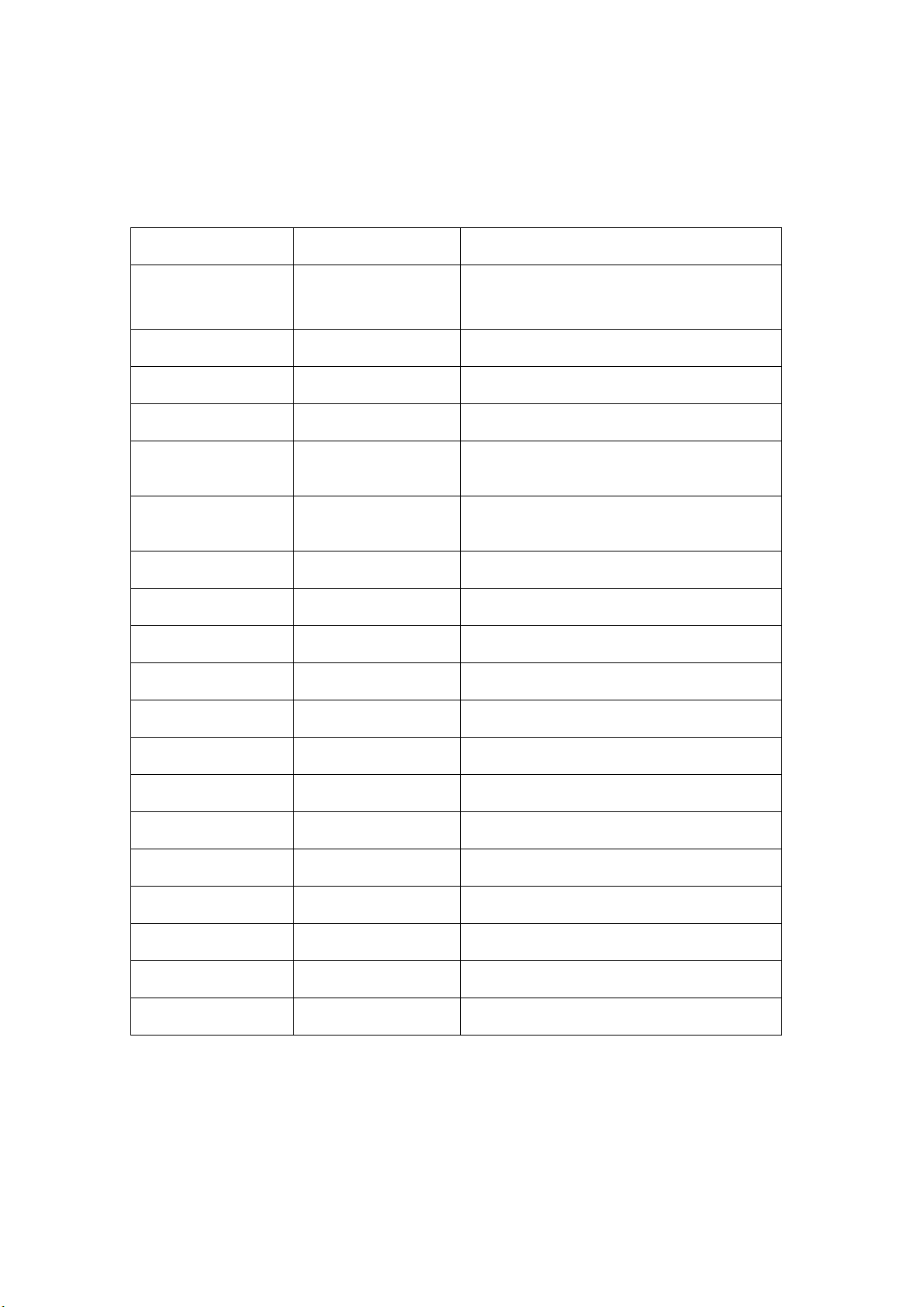
★ Configuración predeterminada y validación
La tabla siguiente indica la configuración predeterminada de la cámara y su validación.
1. Siempre: La configuración se mantiene válida siempre.
2. Una vez: La configuración sólo es válida una vez o hasta que la cámara se apaga.
Resolución
Exposición
Nitidez
Balance de blancos
Estabilización del
movimiento
Detectar
movimiento
Dos en uno
Marco de foto
Temporizador
Foto múltiple
Validación
Siempre Alta para película
Una vez 0EV
Una vez Nivel 5
Una vez
Siempre Off
Una vez Desactivado
Una vez Desactivado
Una vez
Una vez Desactivado
Una vez Desactivado
Automático
Desactivado
Configuración predeterminada de fábrica
Estándar para foto
Luz de fondo
Impresión de fecha
Modo nocturno
Efecto
Sonido
Formato tarjeta
Sistema TV
Idioma
Volumen
Una vez
Siempre Desactivado
Una vez Desactivado
Una vez Normal
Siempre Activado
Una vez Desactivado
Siempre Depende del área de distribución
Siempre Depende del área de distribución
Siempre Nivel 6
Desactivado
10
Page 13
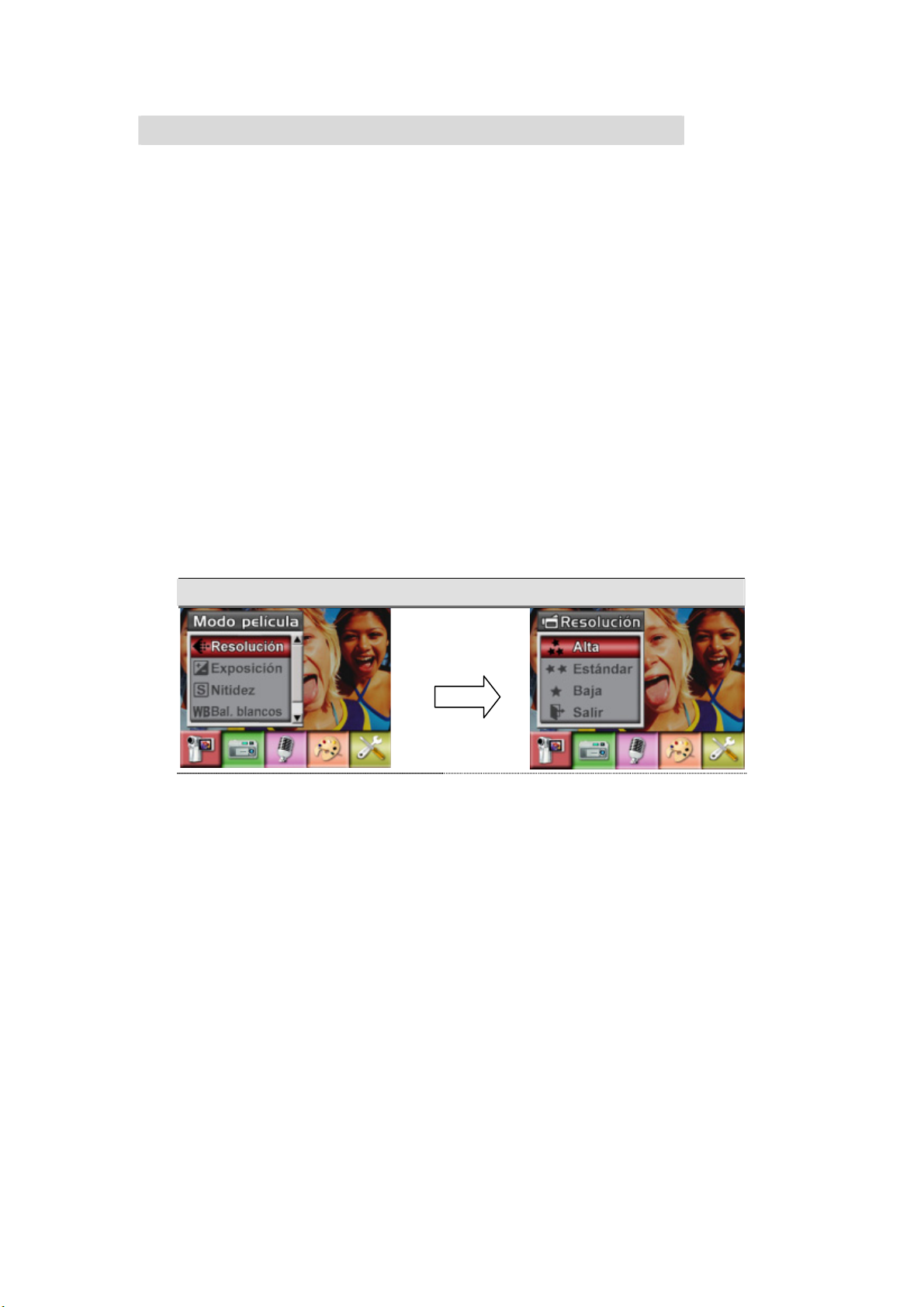
★ Configuración del submenú Modo película
El menú principal Grabar incluye la configuración de la cámara y otras configuraciones
avanzadas. Puede usar los botones Derecha/Izquierda para moverse por las opciones y pulsar
el botón Entrar para validar la configuración.
★ Resolución de película
Para cambiar la resolución de película:
1. En el modo de grabación de película/foto, pulse el botón Entrar para cambiar a la pantalla
del menú Grabar
2. La opción principal predeterminada es el modo Película. Aparecerá el submenú del modo
Película en la pantalla.
3. Use los botones arriba/abajo para seleccionar Resolución, luego pulse el botón Entrar para
cambiar al submenú de Resolución.
4. Pulse los botones arriba/abajo para moverse entre las tres configuraciones.
5. Pulse el botón Entrar para validar la configuración y salir.
Pantalla Opción de resolución de vídeo
Botón Entrar
11
Page 14
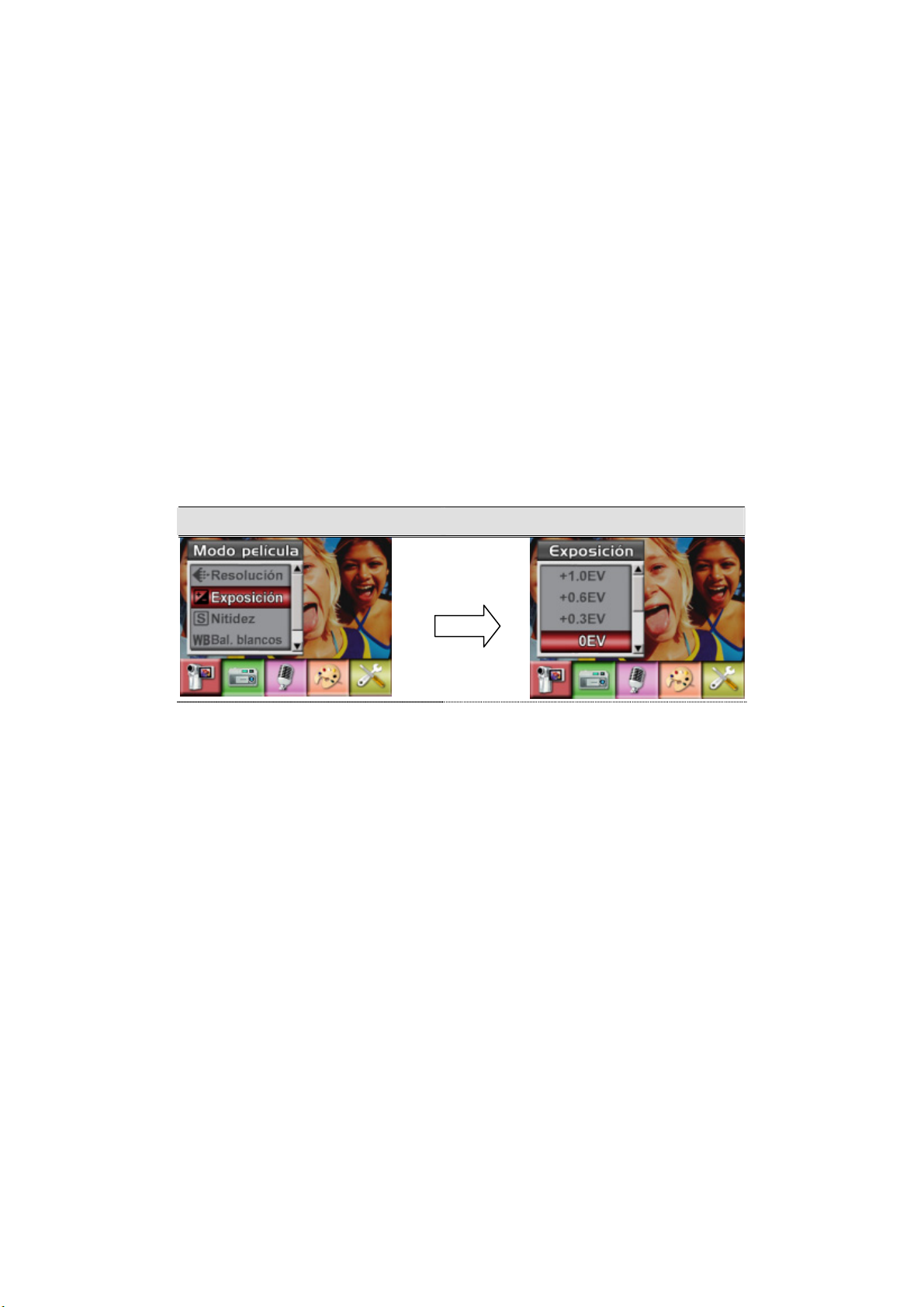
★ Exposición
La cámara ajusta la exposición de imagen automáticamente. En algunas circunstancias puede
que desee ajustar la compensación de exposición.
Para cambiar la configuración de exposición:
1. En el modo de grabación de película/foto, pulse el botón Entrar para cambiar a la pantalla del
menú Grabar.
2. La opción principal predeterminada es el modo Película. Aparecerá el submenú del modo
Película en la pantalla.
3. Utilice los botones arriba/abajo para mover la opción de Exposición. Presione el botón Enter
para abrir en la pantalla el Submenú Exposición.
4. Use los botones arriba/abajo para elegir el valor EV preferido. El cambio puede verse
inmediatamente.
5. Pulse el botón Entrar para validar la configuración y salir.
Pantalla Cambio de configuración de exposición
Botón Entrar
12
Page 15
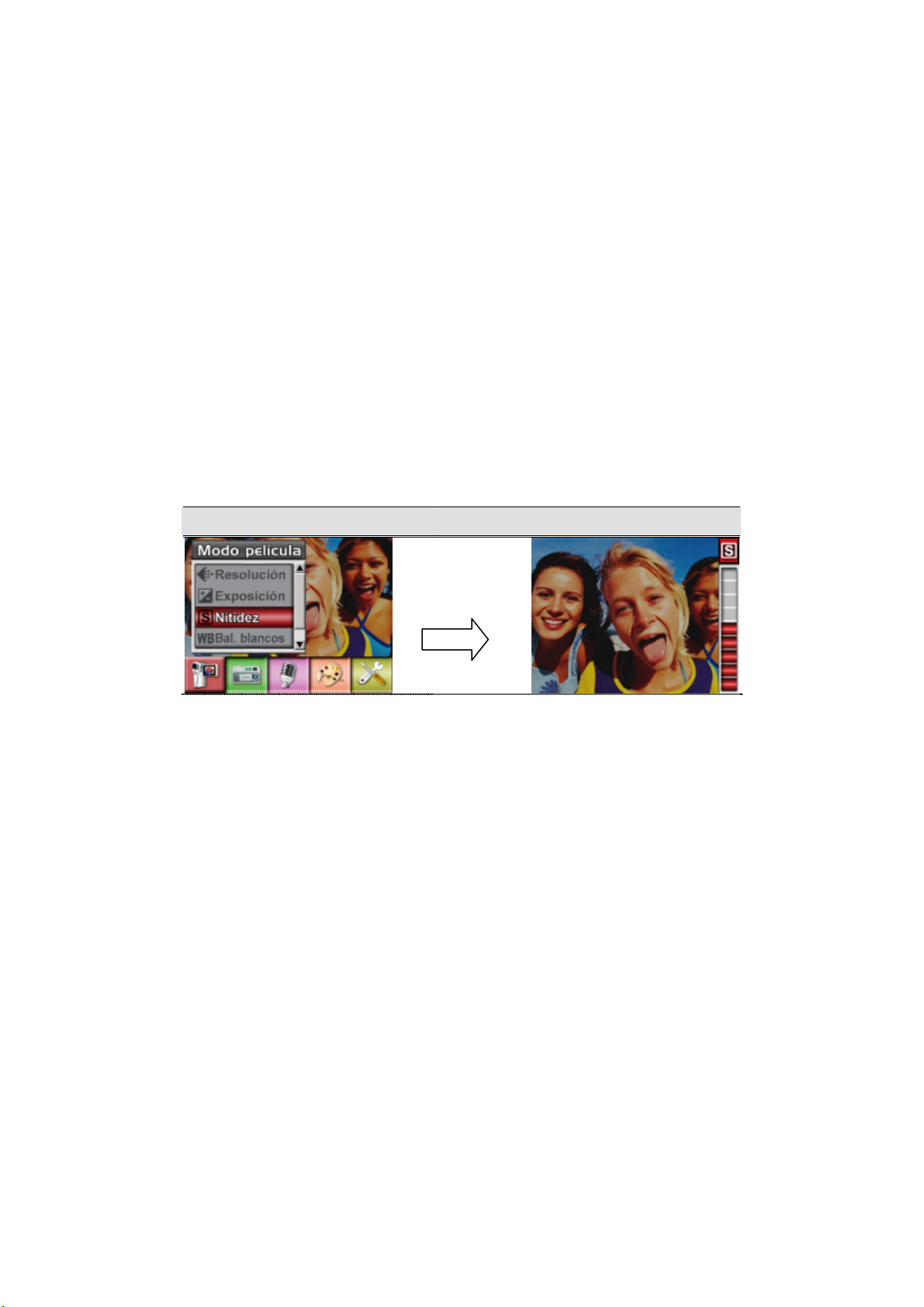
★ Nitidez
Puede suavizar y resaltar las imágenes para que tengan distintos efectos.
Para cambiar la configuración de nitidez:
1. En el modo de grabación de película/foto, pulse el botón Entrar para cambiar a la pantalla
del menú Grabar.
2. La opción principal predeterminada es el modo Película. Aparecerá el submenú del modo
Película en la pantalla.
3. Use los botones arriba/abajo para seleccionar Nitidez, luego pulse el botón Entrar para
cambiar al submenú de Nitidez.
4. Pulse los botones arriba/abajo para moverse entre los nueve niveles. El cambio puede
verse inmediatamente.
5. Pulse el botón Entrar para validar la configuración y salir.
Pantalla Cambio de configuración de nitidez
Botón Entrar
13
Page 16
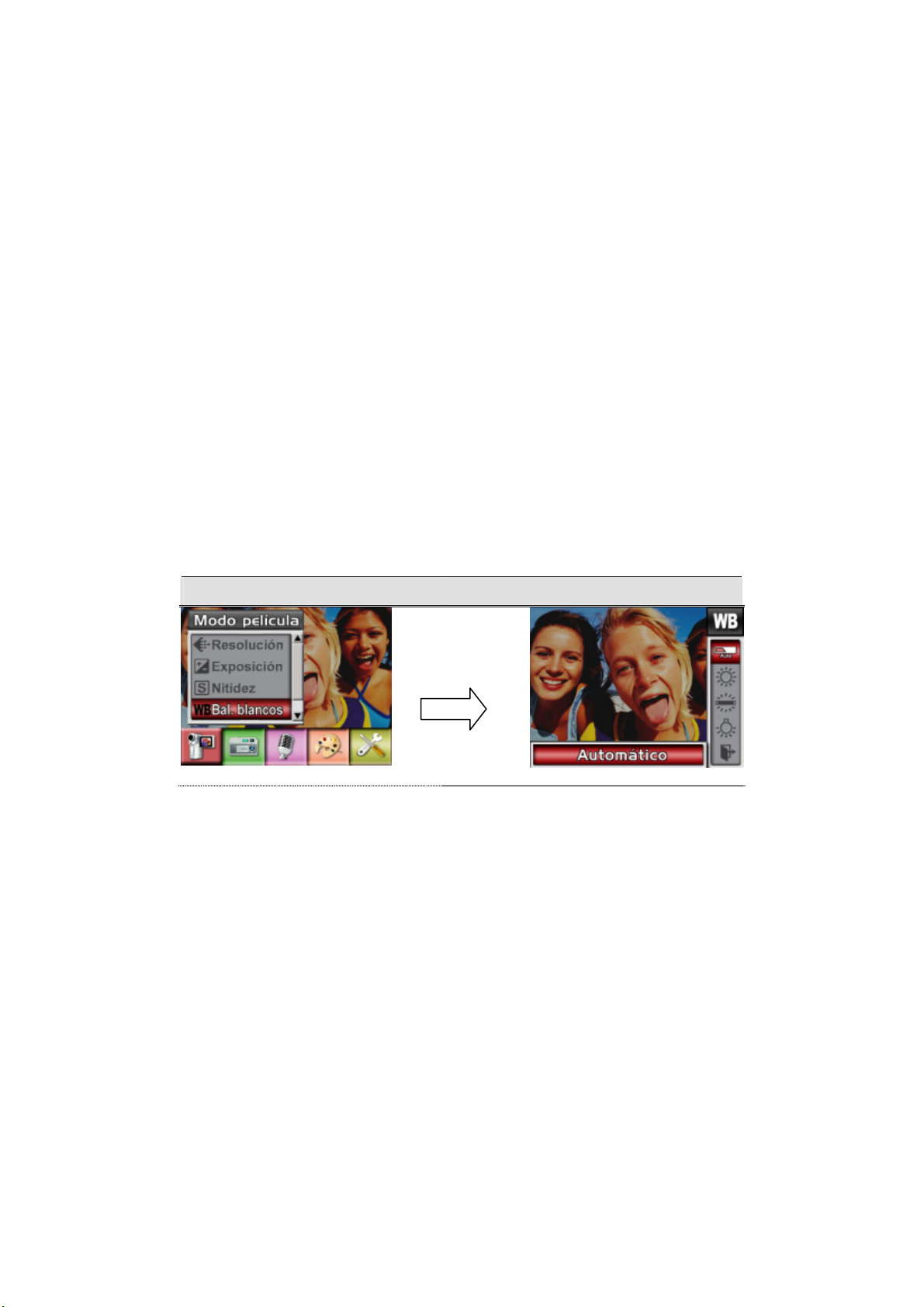
★ Balance de blancos
La cámara ajusta el balance del color de las imágenes automáticamente. Hay disponibles tres
configuraciones manuales para el balance de blancos:
● Automático (predeterminado) : La cámara ajusta automáticamente el balance de blancos.
● Luz del día: En exteriores
● Fluorescente: Bajo luz fluorescente.
● Tungsteno: Bajo luz de tungsteno.
Para cambiar la configuración del balance de blancos:
1. En el modo de grabación de película/foto, pulse el botón Entrar para cambiar a la pantalla del
menú Grabar. Aparecerá el submenú del modo Película en la pantalla.
2. Use los botones arriba/abajo para seleccionar Balance de blancos, luego pulse el botón
Entrar para cambiar al submenú de Balance de blancos.
3. Pulse los botones arriba/abajo para moverse entre las cuatro configuraciones. El cambio
puede verse inmediatamente.
4. Pulse el botón Entrar para validar la configuración y salir.
Pantalla Opciones de B/B
Botón Entrar
14
Page 17
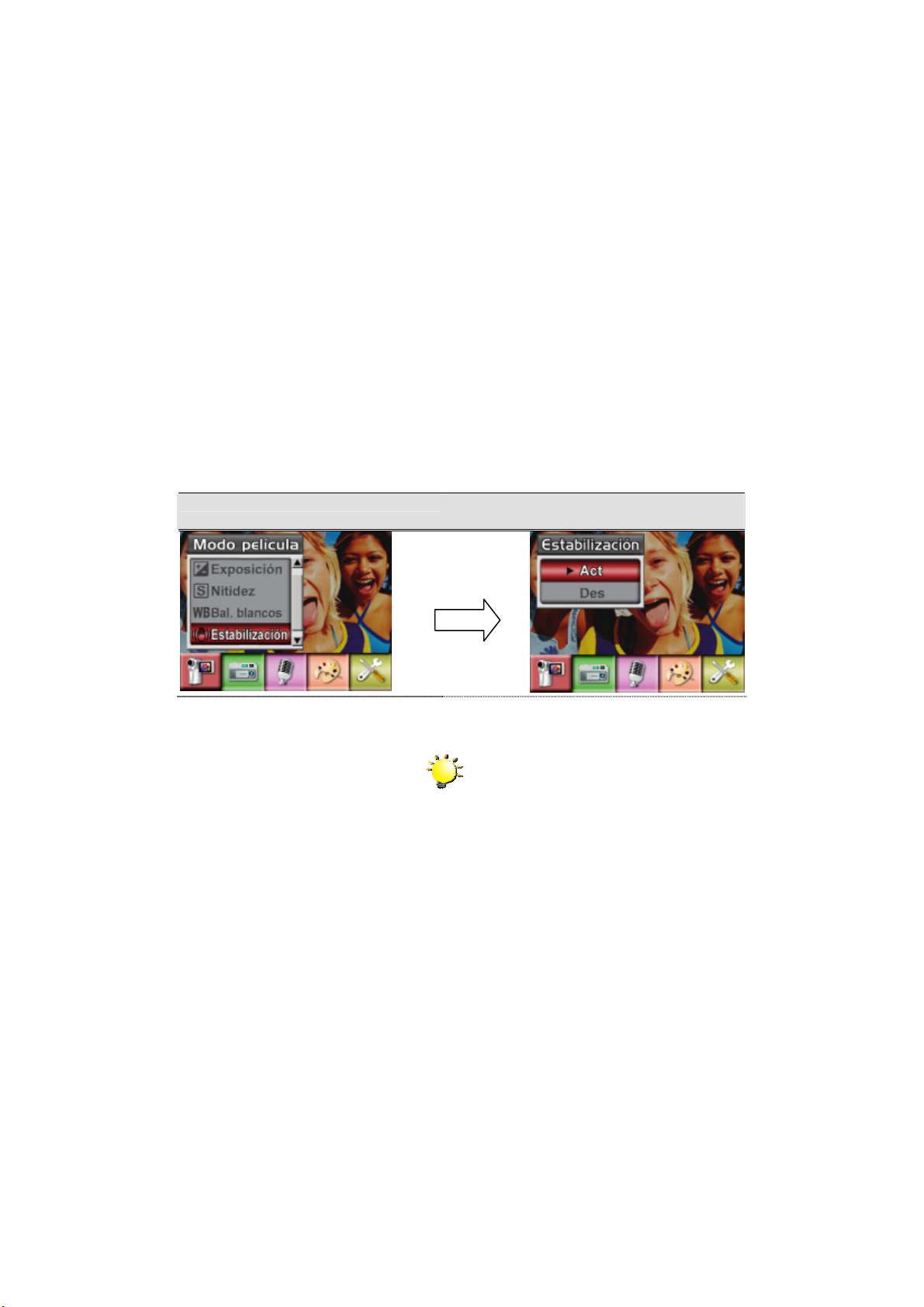
★ Estabilización del movimiento
La característica de estabilización del movimiento puede reducir la borrosidad de la imagen
grabada provocada por el movimiento de la cámara.
Para activar la Estabilización del movimiento:
1. En el modo de grabación de película/foto, pulse el botón Entrar para cambiar a la pantalla
del menú Grabar.
2. La opción principal predeterminada es el modo Película. Aparecerá el submenú del modo
Película en la pantalla.
3. Use los botones arriba/abajo para seleccionar Estabilización del movimiento, luego pulse
el botón Entrar para cambiar al submenú de Estabilización del movimiento.
4. Use los botones arriba/abajo para elegir ACT o DES.
5. Pulse el botón Entrar para validar la configuración y salir.
Estabilización del movimiento Opciones de estabilización del
movimiento
Botón Entrar
Nota
1. La imagen capturada será más pequeña
cuando se active la estabilización del
movimineto.
2. El Zoom Digital se encontrará
deshabilitado si se activa la estabilización de
movimiento.
15
Page 18
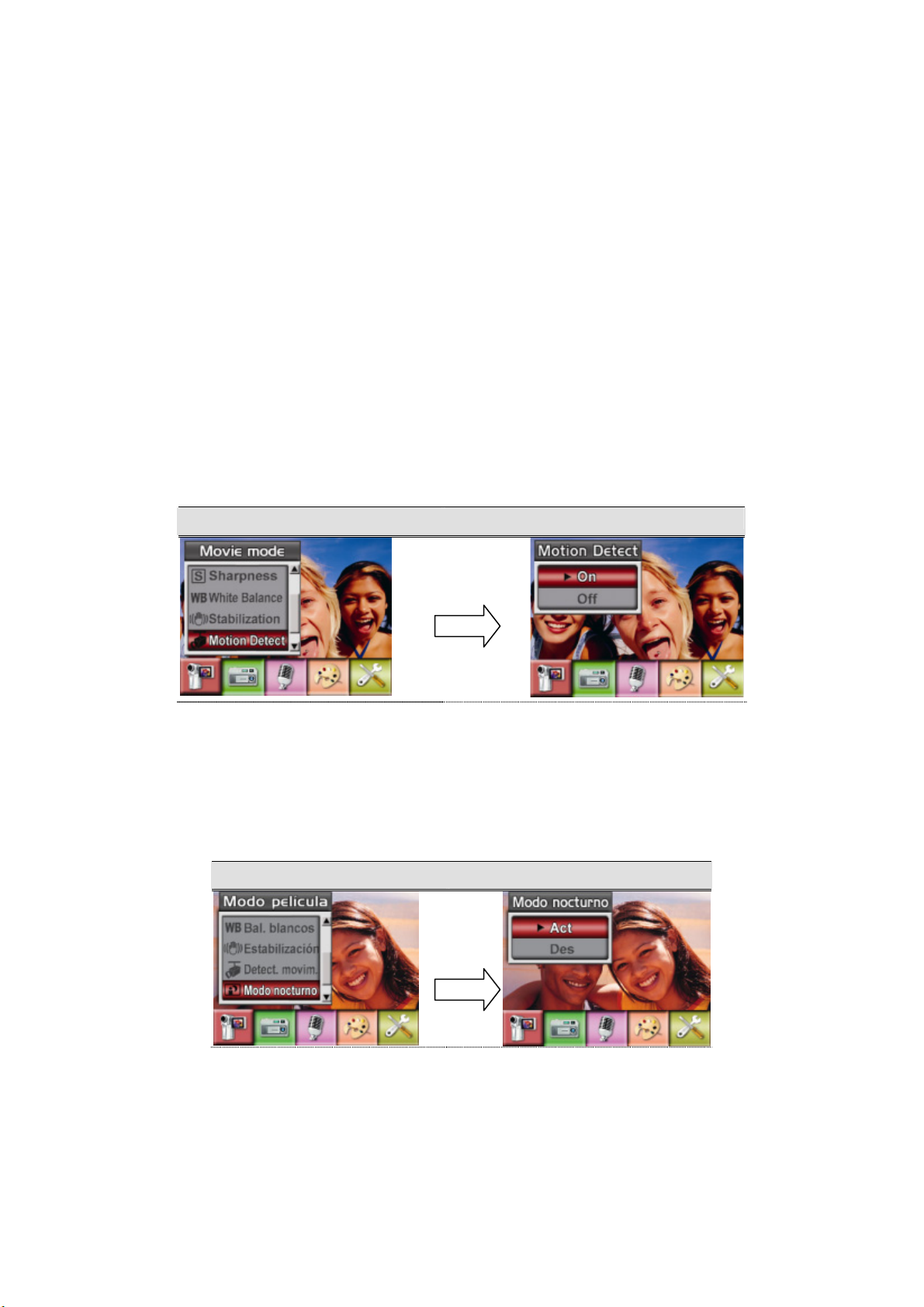
★Detección de movimiento
Para activar la detección de movimiento:
1. En el modo grabar vídeo / imagen, pulse el botón Introducir para pasar a la pantalla del
menú de grabación.
2. Use los botones Derecha / izquierda para seleccionar el modo vídeo. Aparecerá el
submenú de modo vídeo en la pantalla.
3. Utilice los botones Arriba / Abajo para seleccionar detectar movimiento y a continuación
pulse el botón Introducir para pasar al submenú de detectar movimiento.
4. Utilice los botones Arriba / Abajo para elegir ACTIVAR o DESACTIVAR.
5. Pulse el botón Introducir para validar el ajuste y salir.
6. La cámara comenzará a grabar vídeo en el momento en el que se detecte
movimiento durante 3 segundos consecutivos. Dejará de grabar si no detecta movimiento
durante 3 segundos.
Detectar movimiento Opción de etectar movimiento
Botón Entrar
★Modo nocturno
Use el modo nocturno para las escenas nocturnas o para las o condiciones de poca luz. Una
exposición más larga captura más detalles de sujetos en el fondo.
Pantalla Opciones de modo nocturno
Botón Entrar
16
Page 19

★ Configuración del submenú Modo Cámara
Resolución de foto
★
Para cambiar la resolución de foto
1. En el modo de grabación de película/foto, pulse el botón Entrar para cambiar a la pantalla
del menú Grabar.
2. Use los botones derecha/izquierda para seleccionar el modo Cámara. Aparecerá el
submenú del modo Cámara en la pantalla.
3. Cuando esté en modo Cámara, use los botones arriba/abajo para seleccionar resolución
de foto, luego pulse Entrar para cambiar al submenú resolución de foto.
4. Pulse los botones arriba/abajo para moverse entre las tres configuraciones.
5. Pulse el botón Entrar para validar la configuración y salir.
Resolución de imagen Opciones de resolución de imagen
Botón Entrar
17
Page 20

★ Exposición
La cámara ajusta la exposición de imagen automáticamente. En algunas circunstancias puede
que desee ajustar la compensación de exposición.
Para cambiar la configuración de exposición:
1. En el modo de grabación de película/foto, pulse el botón Entrar para cambiar a la pantalla del
menú Grabar.
2. Use los botones derecha/izquierda para seleccionar el modo Cámara. Aparecerá el
submenú del modo Cámara en la pantalla
3. Utilice los botones arriba/abajo para mover la opción de Exposición. Presione el botón Enter
para abrir en la pantalla el Submenú Exposición.
4. Use los botones arriba/abajo para elegir el valor EV preferido. El cambio puede verse
inmediatamente.
5. Pulse el botón Entrar para validar la configuración y salir.
Pantalla Cambio de configuración de exposición
Botón Entrar
18
Page 21

★ Dos en uno (sólo modo grabación de fotos)
Con la cámara en el modo Dos en uno, podrá combinar dos fotos en una sola imagen.
1. En el modo de grabación de película/foto, pulse el botón Entrar para cambiar a la pantalla
del menú Grabar.
2. Use los botones derecha/izquierda para seleccionar el modo Cámara. Aparecerá el
submenú del modo Cámara en la pantalla.
3. Cuando esté en modo Cámara, use los botones arriba/abajo para seleccionar Dos en uno,
luego pulse Entrar para cambiar al submenú Dos en uno.
4. Use los botones arriba/abajo para elegir ACT o DES.
5. Pulse el botón Entrar para validar la configuración y salir.
Pantalla Opciones de Dos en uno
Botón Entrar
6. Tome una primera imagen.
7. Tome una segunda imagen.
8. Presione el botón
GRABAR/REPRODUCIR para
ver la imagen Dos en Uno.
19
Page 22

★ Marco de fotos (sólo modo grabación de fotos)
Su cámara incorpora el popular marco de fotos electrónico. Puede tomar su foto con el marco
de fotos electrónico preferido. Para activar el marco de fotos:
1. Cuando esté en modo Cámara, use los botones arriba/abajo para seleccionar la opción
Marco de fotos, luego pulse Entrar para cambiar al submenú Marco de fotos.
2. Use los botones arriba/abajo para localizar el marco de fotos preferido. A continuación,
seleccione la opción Ajustar y pulse el botón Entrar para validar la configuración y salir.
Marco de fotos Opciones
Botón Entrar
★ Temporizador (sólo modo grabación de foto)
El temporizador le permite hacer fotografía con un retardo de diez segundos. Si el
temporizador está activado, el LED de tiempo situado en la parte frontal de la cámara junto a la
luz del flash parpadeará. La velocidad de parpadeo aumentará justo antes de tomar la
fotografía.
1. En el Modo de Cámara, utilice los botones Arriba/Abajo para seleccionar el temporizador.
Pulse después el botón Enter para cambiar al submenú de temporizador.
2. Utilice los botones Arriba/Abajo para activar o desactivar la función.
3. Pulse Enter para validar la configuración y salir.
Temporizador Opciones del temporizador
Botón Entrar
20
Page 23

★ Nitidez
Puede suavizar y resaltar las imágenes para que tengan distintos efectos.
Para cambiar la configuración de nitidez:
1. En el modo de grabación de película/foto, pulse el botón Entrar para cambiar a la pantalla
del menú Grabar.
2. Use los botones derecha/izquierda para seleccionar el modo Cámara. Aparecerá el
submenú del modo Cámara en la pantalla.
3. Use los botones arriba/abajo para seleccionar Nitidez, luego pulse el botón Entrar para
cambiar al submenú de Nitidez.
4. Pulse los botones arriba/abajo para moverse entre los nueve niveles. El cambio puede
verse inmediatamente.
5. Pulse el botón Entrar para validar la configuración y salir.
Pantalla Cambio de configuración de nitidez
Botón Entrar
21
Page 24

★ Balance de blancos
La cámara ajusta el balance del color de las imágenes automáticamente. Hay disponibles tres
configuraciones manuales para el balance de blancos:
● Automático (predeterminado) : La cámara ajusta automáticamente el balance de blancos.
● Luz del día: En exteriores
● Fluorescente: Bajo luz fluorescente.
● Tungsteno: Bajo luz de tungsteno.
Para cambiar la configuración del balance de blancos:
1. En el modo de grabación de película/foto, pulse el botón Entrar para cambiar a la pantalla
del menú Grabar.
2. Use los botones derecha/izquierda para seleccionar el modo Cámara. Aparecerá el
submenú del modo Cámara en la pantalla
3. Use los botones arriba/abajo para seleccionar Balance de blancos, luego pulse el botón
Entrar para cambiar al submenú de Balance de blancos.
4. Pulse los botones arriba/abajo para moverse entre las cuatro configuraciones. El cambio
puede verse inmediatamente.
5. Pulse el botón Entrar para validar la configuración y salir.
Pantalla Opciones de B/B
Botón Entrar
22
Page 25

★ Foto múltiple (sólo modo grabación de foto)
Con la cámara en el modo foto múltiple, podrá tomar cinco fotos contiguas.
Foto múltiple Opciones de Foto múltiple
Botón Entrar
★ Luz de fondo (sólo modo grabación de fotos)
Con la cámara ajustada al modo luz de fondo, podrá tomar fotos cuando hay luz detrás del
sujeto
Luz de fondo Opciones
Botón Entrar
23
Page 26

★ Impresión de fecha (sólo modo grabación de fotos)
La característica Impresión de fecha puede ajustar la cámara para que coloque la fecha
automáticamente en las imágenes.
Para activar la impresión de fecha
1. Cuando esté en modo Cámara, use los botones arriba/abajo para seleccionar Impresión
de fecha, luego pulse Entrar para cambiar al submenú Impresión de fecha.
2. Use los botones arriba/abajo para elegir Act o Des.
3. Pulse el botón Entrar para validar la configuración y salir.
Impresión de fecha Opciones de impresión de fecha
Botón Entrar
Nota
La fecha se mostrará en la imagen impresa una
vez habilitada la impresión de fecha.
★Modo nocturno
Use el modo nocturno para las escenas nocturnas o para las o condiciones de poca luz. Una
exposición más larga captura más detalles de sujetos en el fondo.
Pantalla Opciones de modo nocturno
Botón Entrar
Nota
Para evitar fotos borrosas, coloque la cámara en una
superficie estable o utilice un trípode.
24
Page 27

★ Modo Voz
Para activar la grabación de voz:
1. En el modo de grabación de película/foto, pulse el botón Entrar para cambiar a la pantalla
del menú Grabar.
2. Use los botones derecha/izquierda para ir a la opción Voz. Entonces aparecerá el
submenú Voz en la pantalla.
3. Use los botones arriba/abajo para moverse por las opciones Entrar y Salir.
4. Elija la opción Entrar para activar la grabación de voz y pulse el botón Entrar para validar
la configuración y salir.
Modo Voz Opciones de Modo Voz
Botón Entrar
★ Efecto
Hay cuatro modos, que son Normal, Blanco/Negro, Clásico y Negativo.
Para cambiar la configuración del efecto:
1. En el modo de grabación de película/foto, pulse el botón Entrar para cambiar a la pantalla del
menú Grabar.
2. Use los botones derecha/izquierda para ir a la opción Efecto. Entonces aparecerá el
submenú Efecto en la pantalla.
3. Pulse los botones arriba/abajo para moverse entre las cuatro configuraciones. El cambio
puede verse inmediatamente.
4. Pulse el botón Entrar para validar la configuración y salir.
Opciones de Efecto
25
Page 28

★ Configuración
El submenú Configuración contiene siete opciones para configurar su cámara.
Para cambiar la configuración avanzada:
1. En el modo de grabación de película/foto, pulse el botón Entrar para cambiar a la pantalla del
menú Grabar.
2. Utilice los botones Derecho/Izquierdo para mover la opción de configuración, después se
abrirá el Submenú Configuración en la pantalla.
3. Pulse los botones arriba/abajo para moverse entre las siete configuraciones.
Pantalla Opción de configuración
Siete opciones:
● Sonido (sonido de operación)
● Pantalla de inicio
● Ajuste de la hora
● Formatear tarjeta
● Sistema TV
● Idioma
● Configuración predeterminada
z Configuración del sonido
Active o desactive el tono del teclado y el sonido de operación usando los botones arriba/abajo,
luego pulse el botón Entrar para validar la configuración.
Submenú Pantalla Configuración del sonido
Sonido
26
Page 29

z Pantalla de inicio
Personalice la pantalla de inicio con sus fotos favoritas. Pulse los botones
para seleccionar la foto que desee y pulse el botón Entrar para validar la configuración y salir.
derecha/izquierda
Submenú Pantalla Pantalla de inicio
Pantalla de inicio
Si no desea personalizar la pantalla de inicio, pulse los botones derecha/izquierda y
seleccione Sin pantalla de inicio.
Sin pantalla de inicio
z Ajuste de la hora
z Muévase por la Fecha, Hora y Salir con los botones izquierdo/derecho.
z Ajuste la fecha y la hora con los botones arriba/abajo, luego seleccione FIJAR para validar
cada cambio.
z Seleccione SALIR para salir de la configuración de la hora sin cambios.
Submenú Pantalla Ajuste de la hora
Ajuste de la hora
27
Page 30

z Formatear tarjeta
Submenú Pantalla Opciones de formato de tarjeta
Formatear
tarjeta
Sí:formatea la tarjeta SD o formatear memoria
No (predeterminado):No formatea la tarjeta SD o
formatear memoria
Nota
All the data will be erased if the SD card is
formatted. Make sure all the data are duplicated
to PC before formatting SD card.
z Sistema TV
Compruebe que tiene seleccionado el estándar de TV apropiado de su área – NTSC o PAL.
La configuración incorrecta del sistema de TV puede provocar parpadeo en la imagen.
NTSC estándar: EE.UU., Canadá, Japón, Corea del sur y Taiwán etc.
PAL estándar: RU, Europa, China, Australia, Singapur y Hong Kong, etc.
Submenú Pantalla Opciones del sistema TV
Sistema TV
28
Page 31

z Seleccionar el idioma de la interfaz
Submenú Pantalla
Idioma
z Configuración predeterminada
Para restaurar la configuración predeterminada de fábrica, seleccione esta opción.
Submenú Pantalla Opciones de configuración
predeterminada
Configuración
predeterminada
29
Page 32

Sección 4
Modo Reproducir
Pulse el botón GRABAR / REPRODUCIR para pasar del modo Grabar al modo Reproducir.
El modo de reproducción sirve para visualizar y gestionar vídeos e imágenes, así como para
escuchar voz y música, o leer un libro electrónico de la memoria integrada o de una tarjeta de
memoria opcional.
Operación Pantalla
Pulse el botón REC/PLAY para pasar del Modo
Grabación al Menú Principal del Modo Reproducción.
z Existen cuatro opciones en el Modo
Reproducción: película, imagen, voz , música y
libro electrónico.
z Hay cinco opciones en el modo de reproducción,
vídeo, imagen, voz, música y libro electrónico.
z Use los botones de dirección para seleccionar la
opción que necesite.
Pulse el botón Introducir para visualizar los vídeos /
imágenes, escuchar voz / música o leer un libro
electrónico.
Nota
Si existe cualquier película, imagen, voz ,
música o libro electrónico almacenada en la
cámara, se mostrará una carpeta con el modo
de reproducción respectivo.
30
Page 33

★ Funciones de los botones de dirección
Los botones de dirección tienen las siguientes funciones en los modos de reproducción de
película y fotos.
1. Botón derecho:
Ir al / a la siguiente vídeo / imagen.
2. Botón izquierdo:
Ir al / a la vídeo / imagen anterior.
3. Botón Arriba:Inválido
4.Botón Abajo:Información activada /
desactivada
5. Botón introducir:
Introducir menú de la opción vídeo, imagen,
voz, música o libro electrónico.
Función de los botones GRABACIÓN &
REPRODUCCIÓN:
1. Conmutan entre los modos de Grabación y
Reproducción.
2. Vuelve a la página anterior.
Botón del obturador de película:
Pulse el botón del obturador de película para
reproducir y vuelva a pulsarlo para detenerla.
Botón de disparo:
Inicia la función de cámara lenta.
31
Page 34

★Información del monitor LCD
Indicadores de la pantalla LCD en el modo Reproducir:
(1)
(2)
(3)
Indicador de modo
Modo Reproducir película
Modo Reproducir foto
Modo Reproducir voz
Modo Reproducir música
Modo de reproducción de libro electrónico
Indicador de resolución
Película :
Foto:
Indica si la película/foto está bloqueada.
Indica que se está repitiendo una sola película/grabación de voz/MP3.
Indica que se están repitiendo todas las películas/grabaciones de voz/MP3.
Indica que se está reproduciendo la presentación de diapositivas.
Alta / Estándar/ Baja
Alta / Estándar
(4)
Número actual/ total de películas, fotos, grabaciones de voz o música.
32
Page 35

★ Reproducción de película
Operación Pantalla
1. Use los botones dirección para seleccionar la opción
Película.
2. Pulse el botón Entrar para ir al modo de reproducción de
película.
3. Use los botones derecha/izquierda para ir a la siguiente
película o a la anterior.
4. Pulse el botón del obturador de película para reproducir
y vuelva a pulsarlo para detenerla.
5. Durante la reproducción de una película, presione el
botón DerechaoIzquierda para avanzar/retroceder
rápidamente. Libere el botón para detenerse.
6. Utilice el botón Arriba o Abajo para ajustar el volumen.
7. Pulse el Botón de disparo para activar la función de
cámara lenta. Púlselo de nuevo para desactivarla.
8. Pulse el botón Arriba/Abajo para ajustar la velocidad de
la cámara lenta mientras está activada dicha función.
9. Pulse el botón Entrar para ir al menú de opciones de
película.
10. Use los botones de dirección para seleccionar seis
opciones, Eliminar,Miniaturas, Bloquear, Repetir una,
Repetir todo o Salir.
Note
El vídeo se reproducirá sin sonido si está
activada la función de cámara lenta.
33
Page 36

p
p
★ Eliminar película
Operación Pantalla
1. Use los botones de dirección para seleccionar la opción
Eliminar (
).
2. Pulse el botón Entrar para ir al menú Eliminar.
3. Use los botones derecha/izquierda para seleccionar la
película.
4. Use el botón Arriba para eliminar todas las películas y el
botón Abajo para eliminar una sola película.
5. Antes de la eliminación de una película, aparecerá una
pantalla de confirmación; si elige “Sí”, se ejecutará la
operación, "No" cancelará la operación.
6. Pulse el botón Entrar para salir.
Nota
Si hay una tarjeta de memoria insertada, sólo
odrá eliminar las películas almacenadas en la
tarjeta.
Nota
Las películas en una tarjeta de memoria
rotegida contra escritura no se pueden
eliminar.
Nota
La función de eliminación sólo eliminará las
películas no bloqueadas. Las películas
bloqueadas deben desbloquearse antes de
eliminarse.
34
Page 37

★Reproducción de película
Operación Pantalla
1. Use los botones de dirección para seleccionar la opción
Miniatura (
).
2. Pulse entrar para ver nueve miniaturas de películas.
3. Para reproducir una película, use los botones de dirección para
seleccionar la película y el botón Entrar para verla.
★ Bloquear películas
Se puede bloquear una película o todas. Esta función puede evitar que las películas se
eliminen accidentalmente.
Operación Pantalla
1. Use los botones de dirección para seleccionar la opción
Bloquear (
2. Pulse el botón Entrar para ir al menú Bloquear.
).
3. Use los botones derecha/izquierda para seleccionar la
película.
4. Use el botón Arriba para bloquear/desbloquear todas las
películas y Abajo para bloquear/desbloquear una película.
5. Antes de bloquear/desbloquear una película, aparecerá una
pantalla de confirmación; si elige “Sí”, se ejecutará la
operación, "No" cancelará la operación.
6. Pulse el botón Entrar para salir.
35
Page 38

★ Repetir películas
Esta función repite automáticamente la reproducción de una película o todas las películas en
orden.
Operación Pantalla
1. Use los botones de dirección para seleccionar la opción
Repetir una (
2. Pulse el botón Entrar para iniciar la repetición.
) o Repetir todo ( ).
★Reproducción de fotos
Operación Pantalla
1. Use los botones dirección para seleccionar la opción
Foto.
2. Pulse el botón Entrar para ir al modo de reproducción
de fotos.
3. Use los botones derecha/izquierda para ir a la
siguiente foto o a la anterior.
4. Pulse el botón Entrar para ir al menú de opciones de
foto.
5. Use los botones de dirección para seleccionar
opciones, Miniaturas, Eliminar, Diapositiva, Bloquear
o Salir.
36
Page 39

★ Eliminar foto
p
Operación Pantalla
1. Use los botones de dirección para seleccionar la opción
Eliminar (
).
2. Pulse el botón Entrar para ir al menú Eliminar.
3. Use los botones derecha/izquierda para seleccionar la
foto.
4. Use el botón Arriba para eliminar todas las fotos y el botón
Abajo para eliminar una sola foto.
5. Antes de la eliminación de una foto, aparecerá una
pantalla de confirmación; si elige “Sí”, se ejecutará la
operación, "No" cancelará la operación.
6. Pulse el botón Entrar para salir.
Nota
Si hay una tarjeta de memoria insertada, sólo
odrá eliminar las fotos almacenadas en la
tarjeta.
Nota
Las fotos en una tarjeta de memoria protegida
contra escritura no se pueden eliminar.
Nota
La función de eliminación sólo eliminará las
fotos no bloqueadas. Las fotos bloqueadas
deben desbloquearse antes de eliminarse.
37
Page 40

★ Funciones de miniaturas
Operación Pantalla
1. Use los botones de dirección para seleccionar la opción
Miniatura (
).
2. Con la opción Miniatura seleccionada, pulse Entrar para ver
nueve fotos en miniatura.
3. Para ver una foto, use los botones de dirección para
seleccionar la foto.
4. Pulse el botón Entrar para ver la foto seleccionada.
38
Page 41

★ Bloquear fotos
Se puede bloquear una foto o todas. Esta función puede evitar que las fotos se eliminen
accidentalmente.
Operación Pantalla
1. Use los botones de dirección para seleccionar la opción
Bloquear (
2. Pulse el botón Entrar para ir al menú Bloquear.
3. Use los botones derecha/izquierda para seleccionar la foto.
4. Use el botón Arriba para bloquear/desbloquear todas las
fotos y Abajo para bloquear/desbloquear una foto.
5. Antes de bloquear/desbloquear una foto, aparecerá una
pantalla de confirmación; si elige “Sí”, se ejecutará la
operación, "No" cancelará la operación.
).
6. Pulse el botón Entrar para salir.
★ Crear una presentación de diapositivas
Esta función repite automáticamente todas las fotos en orden.
Operación Pantalla
1. Use los botones de dirección para seleccionar la opción
Diapositiva (
2. Pulse el botón Entrar para iniciar la presentación de
diapositivas; púlselo de nuevo para detenerla.
).
39
Page 42

★ Reproducción de voz
r
★ Funciones de los botones de dirección
En el modo reproducción de voz, el botón de dirección tiene las siguientes funciones:
Botones derecha/izquierda:
Selecciona la última grabación de voz o la
siguiente.
Botones arriba/abajo:
Ajusta el volumen de la reproducción de voz.
Botón Entra
Cambia al menú de opciones de voz.
Operación
1. Use los botones dirección para seleccionar la opción
Voz.
2. Pulse el botón Entrar para ir al modo d
3. e reproducción de voz.
4. Use los botones derecha/izquierda para ir a la
siguiente grabación de voz o a la anterior.
5. Pulse el botón del obturador de película para iniciar la
reproducción de voz seleccionada. Vuelva a pulsarlo
para detenerla.Use los botones arriba/abajo para
ajustar el volumen.
Pantalla
:
6. Pulse el botón Entrar para ir al menú de opciones
reproducción de voz.
7. Use el botón Abajo para seleccionar la opción Repetir
y el botón Arriba para seleccionar la opción Eliminar.
40
Page 43

8. Pulse el botón Abajo una vez para repetir una sola
reproducción de voz; púlselo dos veces para repetir
todas las grabaciones de voz.
9. Vuelva a pulsarlo para deshabilitar la función de
repetición.
10. Los iconos de repetición serán diferentes cuando
seleccione la opción Repetir una y Repetir todo.
11. Para eliminar una grabación de voz, use los botones
derecha/izquierda para seleccionar la voz.
12. Use el botón Arriba para eliminar todas las
grabaciones de voz y el botón Abajo para eliminar una
sola grabación de voz.
13. Antes de la eliminación de una grabación de voz,
aparecerá una pantalla de confirmación; si elige “Sí”,
se ejecutará la operación, "No" cancelará la
operación.
14. Pulse el botón Entrar para salir.
41
Page 44

Sección 5
Escuchar música MP3
★Música MP3
MP3 es un formato de archivo de audio comprimido. La música MP3 se puede descargar
desde los sitios web MP3.
Este DV incluye la posibilidad de reproducir archivos MP3 con letras en pantalla. Para habilitar
esta función, asegúrese de que existen archivos .mp3 y .lrc con el mismo nombre en la
memoria.
★Transferir música MP3 a la cámara
1. Instale el controlador de la cámara en el ordenador.
2. Conecte la cámara al puerto USB del ordenador.
3. El LED ROJO se encenderá cuando la cámara esté conectada al ordenador y en el modo
de almacenamiento en masa.
4. Transfiera la música MP3 a la carpeta MP3.
5. Transfiere el archivo .lrc a Mi PC\Disco Extraíble\MP3 si tiene un archivo .lrc
6. Una vez transferida toda la música, desconecte el cable USB del PC.
★Escuchar música MP3
Operación Pantalla
1. En el modo de reproducción, use los botones de
dirección para seleccionar la opción de Música.
2. Utilice los botones Arriba / Abajo para seleccionar el
fichero MP3 que quiera reproducir. Existe un icono
junto a aquellos archivos MP3 que posean Letras
asociadas.
42
Page 45

3. Pulse el botón Disparador para reproducir el MP3
4. Pulse de nuevo el botón Disparador para detener la
reproducción.
5. Pulse los botones Arriba/Abajo para ajustar el volumen.
6. Pulse el botón Intro para entrar en el menú de
repetición.
7. Pulse una vez el botón Abajo para repetir el fichero
actual de MP3 (
8. Pulse dos veces el botón Abajo para repetir todos los
ficheros MP3 (
9. Para salir, pulse Intro.
).
).
Escuchar música MP3 con los auriculares★
Los MP3 almacenados en la cámara se pueden reproducir en el altavoz incorporado, en los
auriculares o en un televisor.
Cuando se enchufa un cable de auriculares en la cámara, se abrirá el menú de opciones
Auriculares/TV en la pantalla LCD. Elija auriculares o TV y pulse el botón Entrar para validar la
configuración.
43
Page 46

Sección 6
Lectura de libros electrónicos
★Los libros electrónicos
Un libro electrónico es una edición electrónica de un libro impreso en papel. Los libros
electrónicos que puede leer con su cámara disponen de muchas funciones de las que carecen
los libros convencionales: le ofrecen la posibilidad de controlar la imagen de sus libros
mediante colores, sus propios marcadores y llevar sus libros electrónicos a todas parte en su
cámara.
★Cómo transferir libros electrónicos a su cámara
1. Instale el controlador de la cámara en su ordenador
2. Conecte su cámara al puerto USB de su ordenador.
3. El LED rojo se encenderá si la cámara está conectada al ordenador y en Modo de
almacenamiento masivo.
4. Transfiera libros electrónicos (sólo en formato .txt) a Mi PC\Disco extraíble\libro
electrónico.
5. Una vez haya transferido todos los ficheros, desconecte el cable USB del PC.
★Lectura de libros electrónicos
Operación Pantalla
1. En el modo de reproducción, use los botones de
dirección para seleccionar la opción de Libro
electrónico.
2. Utilice los botones Arriba / Abajo para seleccionar el
Libro electrónico que desea leer, o pulse los botones
Derecha / izquierda para saltar a la página Siguiente /
anterior. Existe un icono
corresponde a los libros electrónicos que tengan un
marcador añadido.
en la parte delantera que
44
Page 47

3. Pulse el botón Introducir para leer el Libro electrónico.
4. Pulse los botones Arriba / Abajo para moverse por el
texto, hacia arriba / abajo..
5. Seleccione para saltar a la primera página
6. Seleccione
7. Seleccione
fondo.
8. Seleccione
automáticamente.
9. Seleccione
para saltar a la última página
para cambiar el color del texto y del
para desplazarse hacia abajo en el texto
para añadir un marcador.
45
Page 48

Sección 7
Ver películas MPEG4 en el PC
★Película MPEG4
MPEG4, el formato multimedia y estándares de compresión, es una tecnología de compresión
de última generación desarrollada por el MPEG (Grupo de Expertos de Imagen en Movimiento
- Motion Picture Expert Group). No sólo mejora la calidad de imagen sino que además mejora
la eficiencia de la capacidad de grabación.
MPEG4 está adoptado en su cámara para tomar películas en MPEG4 con calidad de DVD. Su
cámara utiliza el formato de película MPEG4 AVI.
★Ver películas MPEG4 en el PC
Cuando reproduzca una película MPEG4 por primera vez, deberá tener instalado el códec de
vídeo MPEG4 Xvid en el PC. Para hacer esto:
(1) Inserte el CD-ROM en la unidad de CD-ROM del ordenador. Haga clic en “ Install Device
Driver” (Instalación del códec de vídeo MPEG4 Xvid) y siga las instrucciones en pantalla
para completar la instalación.
(2) Inicie un reproductor de vídeo como Windows Media Player para ver las películas MPEG4
AVI.
★Compartir películas MPEG4
Puede compartir las películas MPEG4 grabadas con sus amigos a través de Internet o CD.
Verifique si el PC de su compañero tiene instalado el códec de vídeo MPEG4 Xvid. El códec de
vídeo MPEG4 Xvid está disponible en el CD incluido o puede descargarse desde Internet.
46
Page 49

Sección 8
Ver fotos y películas en un TV
Puede visualizar las películas almacenadas y fotos en un televisor. Para conectar a un
televisor:
1. Conecte un extremo del cable AV al puerto de salida AV de la cámara.
2. Conecte el otro extremo del cable a un televisor.
3. El menú de opciones de Auricular/TV aparecerá en la pantalla LCD.
4. Elija la opción TV y pulse el botón Entrar para validar la configuración.
5. Los pasos para visualizar fotos almacenadas y películas en un televisor son
exactamente los mismos que para visualizarlos en un monitor LCD.
Nota
El monitor LCD no funciona cuando la cámara
está conectada a un televisor.
47
Page 50

Sección 9
Conversor de archivos de vídeo
El CD de software incluido contiene el Acrsoft Media Converter con funciones de conversor de
archivo de vídeo para convertir múltiples formatos de vídeo a un formato compatible con
MPEG4 Xvid a través de su cámara.
Para convertir un archivo de vídeo:
(1) Instale el Arcsoft Media Converter. ( Consulte la sección 11)
(2) Haga clic en InicioÆ Seleccionar Programas Æ Acrsoft Media ConverterÆ Conversor de
Medios.
(3) La pantalla principal del Conversor de Medios aparecerá en su escritorio.
(4) Siga el Paso 1 y haga clic en “Seleccionar Medios”.
48
Page 51

(5) Seleccione el archivo de vídeo que quiera convertir.
(6) Siga el Paso 2 y haga clic en “Seleccionar Destino” para elegir el lugar en el que quiere
almacenar el archivo de vídeo convertido.
49
Page 52

(7) Haga clic en “ Convertir” para comenzar la conversión de vídeo.
50
Page 53

(8) Aparecerá la ventana Informe de tareas tras completar la tarea.
(9) Antes de transferir el archivo convertido a su cámara, cambie el nombre al archivo
convertido a “Clip0001.avi”. (Tenga en cuenta que: si Clip0001.avi existe en la cámara,
entonces el archivo convertido tiene que llamarse clip0002.avi)
(10) Conecte su cámara al PC y transfiera el vídeo convertido a “Mi PC\Disco
extraíble\DCIM\200Movie” en su cámara. (Consulte la Sección 11 Transferir datos a un
ordenador)
(11) Tras transferir el vídeo convertido a la cámara, pulse el botón Rec/Play para disfrutar de
su película favorita.
51
Page 54

Sección 10
El CD de software incluido contiene Arcsoft
El CD de software incluido contiene el programa ArcSoft Showbiz DVD que también le permite
quemar el clip de vídeo en un DVD. Puede conservar sus películas favoritas en DVD para
compartirlas con la familia y los amigos. Para crear un DVD:
(1) Instale Arcsoft Showbiz DVD. ( Consulte la sección 11)
(2) Haga clic en InicioÆ Seleccionar Programas Æ Acrsoft Showbiz DVDÆ Showbiz DVD.
(3) La pantalla principal del Showbiz DVD main aparecerá en su escritorio.
(4) Arrastre el Archivo de Vídeo a “ Arrastre el Vídeo Aquí”.
(5) Haga clic en ”Crear”.
52
Page 55

(6) Haga clic en “ Empezar ” para empezar a quemar el DVD.
53
Page 56

Sección 11
Transferir datos a un ordenador
★Instalar el controlador de la cámara digital
Antes de conectar su cámara al ordenador por primera vez, debería instalar un controlador en
el ordenador. El controlador se encuentra en el disco CD-ROM suministrado en el paquete.
Para instalar el controlador:
1. Inserte el CD-ROM en la unidad de CD-ROM del ordenador. Aparecerá la ventana de
autoarranque.
2. Haga clic en “Install Device Driver” (Instalar el controlador del dispositivo). Siga las
instrucciones en pantalla para completar la instalación. Dependiendo de su sistema
operativo, puede que necesite reiniciar el ordenador tras la instalación del controlador.
Conectar su cámara a un ordenador★
Puede transferir fotos, películas o grabaciones de voz almacenados en su cámara a un
ordenador y enviarlos en correos electrónicos a amigos o publicarlos en la red. Para hacer esto
deberá:
1. Instalar el controlador de la cámara en el ordenador
2. Conectar el ordenador y la cámara con el cable mini USB 2.0 suministrado.
3. El modo predeterminado es el modo de almacenamiento en masa cuando la cámara
se conecta al PC
4. Transferir fotos o películas o grabaciones de MP3 o de voz
Modo dispositivo de almacenamiento en masa
El LED ROJO se encenderá cuando la cámara esté conectada al ordenador. Las películas,
fotos y grabaciones de voz se encontrarán en su ordenador en “Mi PC\Disco
extraíble\DCIM\”. En este modo, podrá leer, eliminar, mover o copiar cualquier
película/foto/grabación de voz que desee. Use el software de aplicación Arcsoft incluido
para editar las películas o fotos.
Modo cámara PC
En el Modo de Dispositivo de Almacenamiento Masivo, pulse el botón
GRABAR/REPRODUCIR para cambiar el Modo a Cámara PC. En este modo, puede
implementar reuniones de videoconferencia en directo o utilizar correo de vídeo en
Internet.
54
Page 57

Instalar el software incluido★
El CD-ROM suministrado con esta cámara contiene 5 elementos de software.
Ö Acrsoft PhotoImpression es una aplicación de fácil uso que le ayuda a leer,
editar y organizar imágenes.
Ö Acrsoft Show Biz le permite editar películas y es igualmente fácil de usar.
Ö Arcsoft Media Converter puede convertir múltiples formatos de vídeo a un
formato compatible con MPEG4 Xvid a través de su cámara
Ö Acrobat Reader es un programa conocido que necesitará tener instalado para
poder leer el Manual del usuario. Puede que muchos usuarios tengan ya
instalado en su ordenador este software.
Ö Códec de vídeo MEPG4 Xvid, este software de decodificación tiene que
instalarse para la correcta visualización de las películas grabadas.
Puede encontrar información detallada en la ayuda en línea de todo el software incluido.
Para instalar el software incluido :
1. Inserte el CD-ROM en la unidad de CD-ROM del ordenador. Aparecerá la ventana de
autoarranque.
2. Seleccione el/los paquete(s) de software que desee instalar de la lista y haga clic en
“Install Application Software” (Instalar el software de aplicación). Siga las instrucciones
en pantalla para completar la instalación.
55
Page 58

★ Especificaciones
Sensor de imagen Sensor avanzado VGA
Modos de operación
Lente F2.3 (f = 3.7 mm)
Obturador Electronic
Monitor LCD LTPS TFT LCD color de 2"
Medio de almacenamiento
Resolución de imagen
Resolución de película VGA 640x480 / QVGA 320X240, 30 cps
Balance de blancos
Exposición Automático/manual
Temporizador Retardo de 10 segundos
Flash Automático/desactivado/Act
Formato de archivo
Reproducción de imagen
Interfaz PC Puerto mini USB 2.0
Salida TV NTSC/PAL seleccionable
Batería
Dimensiones 98mm×60mm×22.5mm
Sección 12
Especificaciones y requisitos del sistema
Grabación de película, Grabación de fotos,
Grabación de voz, Reproductor MP3, e Book,
Cámara PC, Dispositivo de almacenamiento
en masa
Memoria integrada de 64M (parcialmente
utilizada por el código de Firmware);
Ranura para tarjetas SD/MMC, se puede
expandir hasta 2G
640*480, VGA
320*240, QVGA
Automático/manual (luz diurna, fluorescente,
tungsteno)
Foto: JPEG
Película: AVI
Voz: WAV
Una foto/miniaturas/presentación de
diapositivas
2 * Baterías AA
Peso
83g(sin batería)
56
Page 59

★ Requisitos del sistema
Windows 98SE/2000/ME/XP
UCP Pentium MMX, Celeron o AMD Athlon®
64MB de RAM
CD ROM
500MB de espacio libre en disco duro
Puerto USB disponible
Pantalla color de 16 bits
57
